Alguma dúvida sobre a NC Wallet?
Introdução
-
O que é a NC Wallet?
A NC Wallet é a primeira carteira livre de taxas do mundo. Você pode armazenar, receber e sacar fundos sem taxas adicionais. Além disso, uma troca de criptomoedas está disponível no aplicativo a preços de mercado e sem comissões extras. E isso tudo em uma interface intuitiva e amigável ao usuário! A carteira está equipada com todas as medidas de segurança necessárias: autenticação biométrica, de dois fatores e código PIN.
-
Quais moedas são suportadas pela NC Wallet?
A NC Wallet suporta as principais criptomoedas negociadas no mercado cripto. Estamos constantemente monitorando e adicionando novos ativos. Você pode ver a lista atual de moedas e redes suportadas aqui.
-
Posso usar minha carteira em vários dispositivos e PCs?
Yes, you can simultaneously use NC Wallet on multiple devices while a reliable security system will ensure the safety of your funds.
You can use your wallet on Android, iOS, or in browsers with our Web app and extension.
-
Como criar uma carteira?
- 1. Abra o app ou versão Web da NC Wallet;
- 2. Clique em Criar Carteira;
- 3. O sistema solicitará que você se cadastre usando um dos serviços disponíveis.
- Ao se cadastrar, é preciso criar um código PIN para fazer login no app.
- 4. Pronto! Agora você pode usar sua carteira à vontade.
-
Como obtenho a versão APK da NC Wallet?
Para obter a versão APK da NC Wallet, você precisa seguir o link e solicitá-la usando o formulário de contato. Primeiro, você precisará dar permissão ao seu navegador e a um navegador de arquivos para instalar o arquivo APK.
Como permitir a instalação do arquivo APK
Confira os seguintes passos para começar:
- 1. Abra Configurações;
- 2. Vá para Aplicativos;
- 3. Toque em Acesso especial ao aplicativo;
- 4. Selecione Instalar aplicativos desconhecidos;
- 5. Encontre e selecione o aplicativo ao qual você deseja dar permissão. Por exemplo, Chrome;
- 6. Alterne para a posição ligada para Permitir a partir desta fonte.
Instalando a versão APK da NC Wallet
Quando você receber o link para download, siga estas etapas:
- 1. Toque no link e confirme sua escolha tocando em OK ou Baixar de qualquer maneira (Instalar de qualquer maneira);
- 2. Para instalar o APK no Android, toque em Abrir;
- 3. Em seguida, confirme pressionando Instalar;
- 4. Aguarde enquanto o aplicativo é instalado. Você pode então escolher pressionar Concluído ou Abrir o aplicativo.
O aplicativo foi instalado com sucesso no seu dispositivo Android, e você pode começar a usá-lo agora!
-
Como instalar o aplicativo NC Wallet Web (PWA) no iOS (iPhone e iPad)?
Você pode acessar e usar facilmente o nosso aplicativo da web progressivo (PWA) em seus dispositivos Apple adicionando-o à tela inicial.
-
1. Abra o link https://app.ncwallet.net no Safari no seu iPhone ou iPad;
- 2. Toque no ícone Compartilhar
 ;
;- 3. Role e selecione Adicionar à tela inicial;
- 4. Toque em Adicionar. Agora, o ícone da NC Wallet aparecerá na tela inicial do seu dispositivo.
-
Como faço para instalar o aplicativo NC Wallet Web (PWA) no Android?
Você pode usar nosso aplicativo da web progressivo (PWA) em seus dispositivos Android adicionando-o à tela inicial.
- 1. Abra o link https://app.ncwallet.net no Chrome no seu dispositivo Android;
- 2. Toque no ícone de três pontos ao lado da barra de endereço
 ;
;- 3. Selecione Instalar aplicativo;
- 4. Toque em Instalar. Agora, o ícone da NC Wallet aparecerá na tela inicial do seu dispositivo.
Você também pode usar o aplicativo no Android baixando o APK.
Segurança
-
Como proteger minha carteira?
A NC Wallet está equipada com todas as medidas necessárias para garantir segurança de alto nível: autenticação de dois fatores, biometria, chaves de acesso e PIN. Além disso, os usuários têm opções adicionais para controlar suas carteiras. Por exemplo, rastrear sessões de conta ativas.
Para obter mais informações sobre a proteção da sua carteira, verifique a seção Segurança no menu NC Wallet. Lá você pode ativar e desativar o 2FA, alterar seu PIN e ativar a biometria ou chaves de acesso.
-
O que é autenticação de dois fatores (2FA) e como isso é usado na NC Wallet?
A autenticação de dois fatores (2FA) é uma camada adicional de segurança da NC Wallet. Habilitar o 2FA é uma das maneiras mais fáceis e eficazes de proteger seus ativos.
Por razões de segurança, a confirmação 2FA é obrigatória durante:
- Retiradas;
- Gerenciando a lista de endereços IP permitidos e bloqueados.
Além disso, você pode habilitar o 2FA para:
- Fazer login na sua carteira;
- Confirmação de trocas;
- Definição de limites para saque e troca.
Quais aplicativos podem ser usados para 2FA?
Você pode usar qualquer autenticador, dependendo do seu dispositivo e preferências:- Google Authenticator;
- Senhas da Apple;
- Outros aplicativos de autenticação de dois fatores instalado em seu dispositivo (por exemplo, Microsoft Authenticator, Samsung Pass);
- Telegram Messenger.
Alguns métodos 2FA podem ser usados junto com outros – por exemplo, você pode usar o Telegram junto com outros aplicativos de autenticação.
Detalhes importantes sobre o 2FA
- O 2FA é necessário para confirmar os saques, portanto, você precisará habilitar o 2FA na primeira vez que sacar (se ainda não o fez);
- Por motivos de segurança, não recomendamos sincronizar seu Google Authenticator com a conta do Google que você usa para fazer login em sua NC Wallet;
- Você também pode usar biometria ou chaves de acesso em vez de 2FA;
- É altamente recomendável que você salve sua chave de configuração 2FA. Se você perder, alterar ou redefinir seu dispositivo/telefone atual, poderá usar esta chave de configuração para reativar o 2FA em outro dispositivo ou importá-lo para usar com outro autenticador neste dispositivo.
-
Por que salvar sua chave de configuração 2FA?
Uma chave de configuração 2FA é um identificador exclusivo que geralmente se parece com uma sequência de letras e números* e é usado para criar códigos de verificação de 6 dígitos.
Salvar a chave de configuração é a única maneira de restaurar o 2FA! Se você perder seu telefone, redefini-lo ou excluir seu aplicativo 2FA, perderá o acesso aos seus códigos de verificação 2FA. Nesse caso, você precisará inserir suas chaves salvas em seu aplicativo 2FA para recuperar sua autenticação de dois fatores.- Guarde a chave em um local seguro;
- Evite fazer capturas de tela da chave;
- Não compartilhe a chave com terceiros.
* Uma chave de configuração também pode ser digitalizada a partir de um código QR.
-
Como ativar a autenticação de dois fatores (2FA) usando o Google Authenticator?
Etapa 1: Obter o Google Authenticator
Baixe o aplicativo Google Authenticator no Google Play Store ou App Store da Apple. Você também pode usar um extensão do navegador. Recomendamos revisar o Instruções antes de prosseguir.
- 1. Abra a NC Wallet;
- 2. Toque em três linhas
> Segurança;
- 3. Em Autenticação de dois fatores selecionar Autenticador e toque em Continuar (se solicitado);
Etapa 2: Salvar chave
- 1. Na tela de configuração 2FA, toque no ícone do código QR ou copie a chave de configuração;
- 2. Abra o Google Authenticator e toque em Adicionar um código. Toque em Digitalize um código QR ou Insira uma chave de configuração;
- 3. Se você Digitalize um código QR, continuar a Passo 3.
- 4. Se você Insira uma chave de configuração, nomeie sua conta e cole a chave de configuração no campo Sua chave campo;
- 5. Toque em Adicionar para concluir a configuração.
Nota: Faça backup da chave de configuração para razões de segurança adicionais!
Etapa 3: Verificar com código
- 1. O Google Authenticator gerará um código de 6 dígitos - copie este código;
- 2. Retorne à NC Wallet 2FA via autenticador e cole o código para verificar o 2FA.
Uma vez verificado, o 2FA será ativado com sucesso em sua conta NC Wallet.
Você também pode usar Telegram ou outros aplicativos autenticadores disponível no seu dispositivo para configuração 2FA.
-
Como ativar a autenticação de dois fatores (2FA) usando o Apple Passwords?
Esta instrução se aplica apenas ao iOS versão 15 e posterior. Se você tiver uma versão anterior, use as instruções para habilitar 2FA com o Google Authenticator.
Etapa 1: Salvar chave
- 1. Aberto NC Wallet;
- 2. Toque em três linhas
> Segurança;
- 3. Em Autenticação de dois fatoresselecionar Senhas da Apple;
- 4. Na tela de configuração 2FA, Copie a chave de configuração ou toque em Mostrar QR e vá para Passo 2, Ponto 2.
Nota: Faça backup da chave de configuração para Razões de segurança adicionais!
Passo 2: Ir para Senhas da Apple
- 1. Aberto Senhas da Apple;
- 2. Toque no ícone de adição
no canto superior direito;
- 3. Na tela exibida, preencha os campos: Site/Rótulo, Nome de usuário e Campo de senha;
- 4. Toque em Salvar. Durante iOS 18 e depois, continue a Ponto 8. Durante iOS 15-17 continue a Ponto 5;
- 5. Toque em Configurar código de verificação;
- 6. Escolha Digite a chave de configuração;
- 7. Cole o copiado Chave de configuração 2FA na janela que aparece (ou você pode digitá-lo manualmente) e toque em OK;
- 8. Agora você verá o Código de verificação — toque para copiá-lo. O código muda a cada 30 segundos!
Etapa 3: Confirme com o código
- 1. Retorne à NC Wallet, toque em Digite o código;
- 2. Insira o copiado Código de verificação na janela que aparece;
- 3. Isso é tudo - agora sua carteira está protegida com 2FA!
-
Posso usar outros autenticadores de dois fatores além do Google Authenticator ou do Apple Passwords?
Você pode usar qualquer aplicativo 2FA, com suporte à autenticação OTP, disponível no seu dispositivo (Microsoft Authenticator, Samsung Pass). É possível habilitar 2FA usando diferentes autenticadores e usá-los em paralelo. Você pode importar uma chave de segurança 2FA de um autenticador e usá-la em outro.
-
Como ativar a autenticação de dois fatores (2FA) usando o Telegram?
Se você já vinculou sua conta do Telegram à NC Wallet:
Etapa 1: Ir para o bot da NC Wallet
- 1. Aberto NC Wallet e toque em três linhas;
- 2. Toque em três linhas
> Segurança;
- 3. Em Autenticação de dois fatoresselecionar Telegram;
- 4. Toque em Bot da carteira NC;
- 5. Pressione Start (se necessário);
- 6. Copie o Código de verificação de 6 dígitos.
Etapa 2: Verificar com código
- 1. Retorno à NC Wallet;
- 2. Cole o código de verificação para ativar o 2FA.
Se você ainda não vinculou sua conta do Telegram à NC Wallet:
Passo 1: Vincular o Telegram
- 1. Aberto NC Wallet e toque em três linhas
;
- 2. Vá para Segurança;
- 3. Em Autenticação de dois fatoresescolher Telegram;
- 4. Toque em Vincular contas e siga as instruções na tela para confirmar a conexão de suas contas
Telegram e NC Wallet.Etapa 2: vá para o bot NC Wallet
- 1. Prossiga para o bot NC Wallet no Telegram;
- 2. Pressione Start (se necessário);
- 3. Copie um código de verificação de 6 dígitos.
Etapa 3: Verificar com código
- 1. Retorno à NC Wallet;
- 2. Cole um código de verificação.
Você também pode configurar o 2FA usando Outros autenticadores. Vários métodos 2FA podem ser ativados simultaneamente para maior segurança.
-
Por que o código de verificação aparece como inválido se eu o digitei corretamente?
Se você digitou o código de verificação corretamente mas recebeu uma notificação de que ele é inválido — certifique-se de que o horário do seu sistema está correto. O código não pode ser validado com o horário incorreto.
Para resolver esse problema nos dispositivos móveis, ative a opção Data e hora automáticas (usando a data e a hora fornecidas pela sua rede) e, para PCs, ative a opção Definir horário automaticamente nas configurações de Data e hora.
-
O que é uma chave de acesso?
A chave de acesso é uma maneira simples e sem senha de usar sua carteira. Ele permite que você faça login e confirme ações (saques, trocas) sem inserir nomes de usuário, senhas ou códigos - com um rosto ou impressão digital (ou outra maneira que você usa para desbloquear seu dispositivo). Você pode usar uma chave de acesso em vez da autenticação de dois fatores (2FA).
As chaves de acesso são seguras porque usam criptografia de chave pública, que depende de um par de chaves — uma chave pública e uma chave privada. A chave privada é usada para criar uma assinatura de uso único para provar sua identidade e autorizar ações. A chave pública correspondente é usada apenas para verificar se a assinatura é válida. Mesmo que alguém obtenha sua chave pública, não poderá acessar sua conta/carteira sem a chave privada.
Para manter sua carteira segura, a chave de acesso (ou 2FA) é necessária para:
- Retiradas;
- Gerenciamento de endereços IP permitidos ou bloqueados.
Você também pode optar por ativar a chave de acesso para:
- Fazer login na sua carteira;
- Confirmação de trocas;
- Definição de limites para saque e troca.
-
Quais dispositivos são compatíveis com chaves de acesso?
As chaves de acesso exigem:
Um sistema operacional moderno:
- iOS 16+ (iPhone);
- iPadOS 16+ (iPad);
- macOS Ventura+ (Mac);
- Android 9+ com Google Play Services;
- Windows 10+ com atualizações recentes.
Um navegador compatível:
- Chrome (v109+);
- Safari (v16+);
- Edge (v109+);
- O Firefox tem suporte limitado.
Se o seu dispositivo atual não for compatível, tente fazer login em:
- Smartphone recente (iPhone ou Android);
- Computador Mac ou Windows atualizado;
- Dispositivo compatível com FIDO2/WebAuthn.
Às vezes, as senhas podem exigir Bluetooth para autenticar em diferentes dispositivos, como entre o telefone e o laptop. Ao usar um telefone e um código QR para criar ou confirmar uma chave de acesso, certifique-se de que o Bluetooth esteja ativado em ambos os dispositivos. Nesse caso, o Bluetooth é usado apenas para verificar a proximidade e estabelecer uma conexão segura — a chave de acesso em si nunca é transmitida por Bluetooth.
-
Como configurar uma chave de acesso?
Para ativar uma chave de acesso, siga estas etapas:
- Abra o aplicativo NC Wallet;
- Toque nas três linhas > Segurança > Chaves de acesso;
- Toque em Criar chave de acesso;
- Dependendo do seu dispositivo, siga as instruções na tela:
Aplicativo móvel
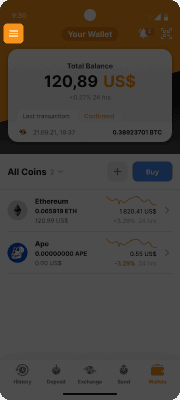
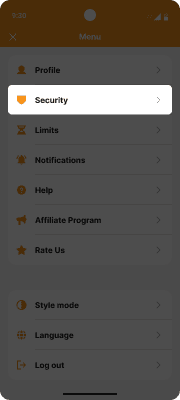
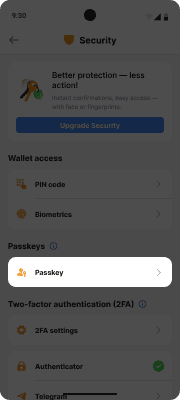
Aplicação web
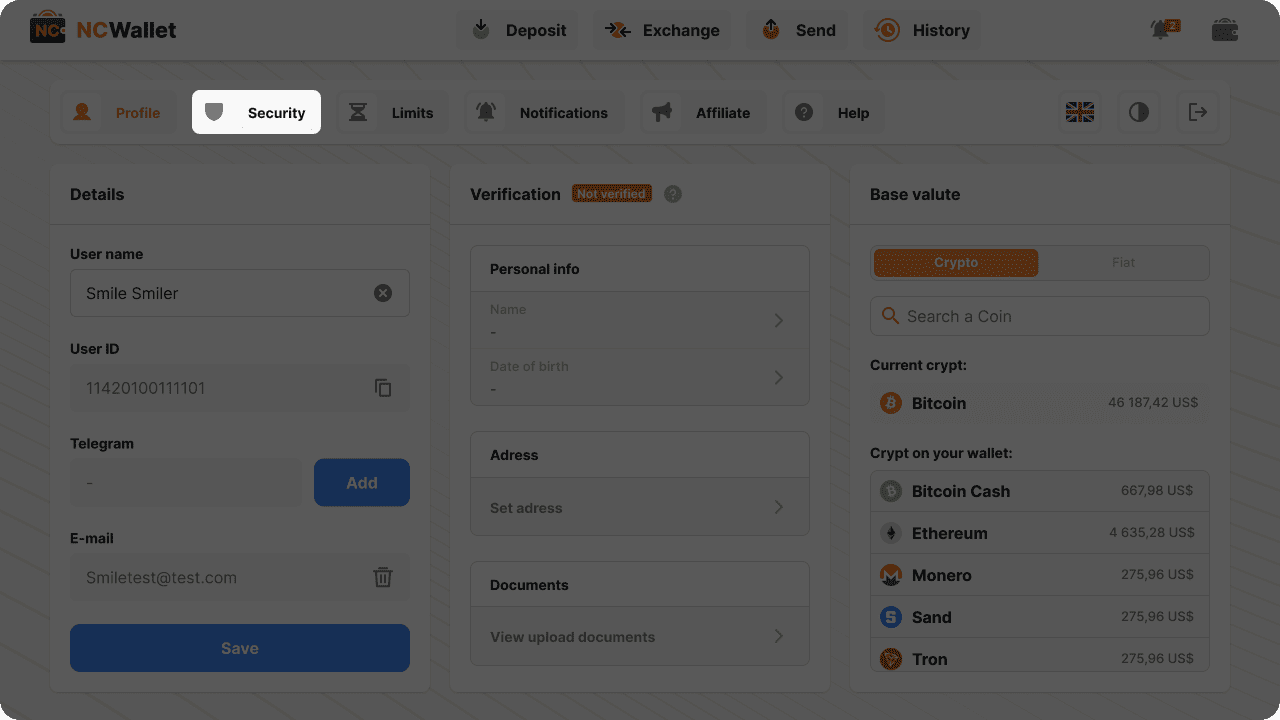
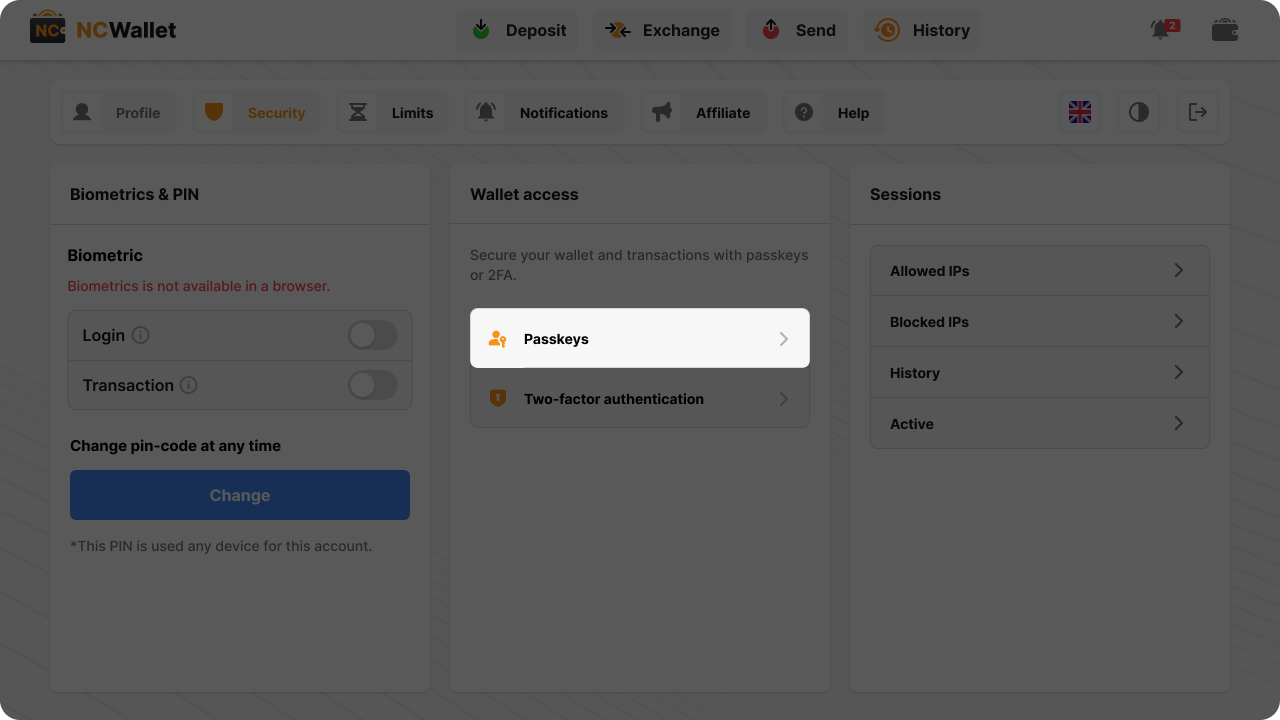
Aplicativo móvel
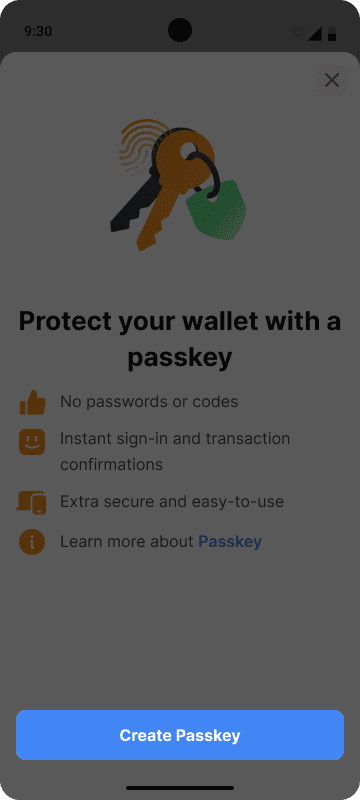
Aplicação web
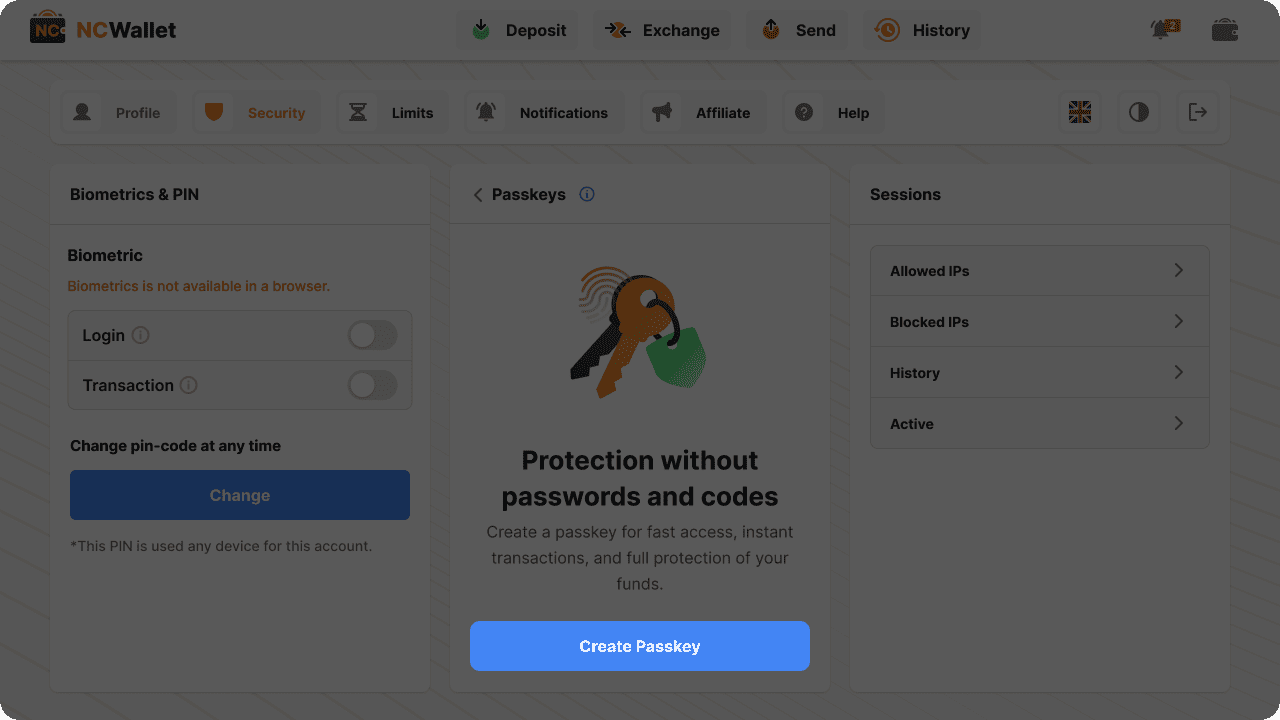
Dispositivos Android
Nota: Alguns botões ou recursos podem parecer diferentes ou ter nomes diferentes dependendo do seu dispositivo, sistema operacional ou versão dos aplicativos.a) Google Password Manager- Se o seu dispositivo Android tiver suporte ao Google Password Manager, uma janela pop-up aparecerá. Toque em Criar.
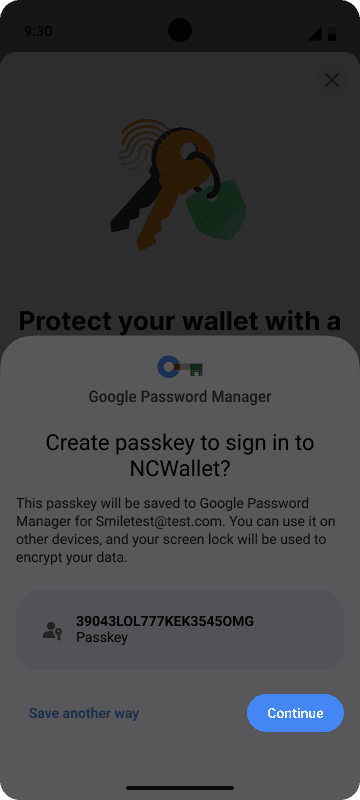
- Confirme com a impressão digital ou PIN.
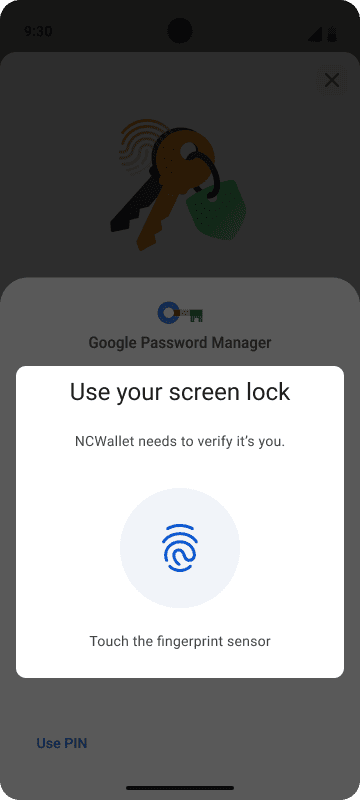 b) Chave de segurança USB
b) Chave de segurança USB
- Toque em Salvar de outra forma e depois em Chave de segurança USB.
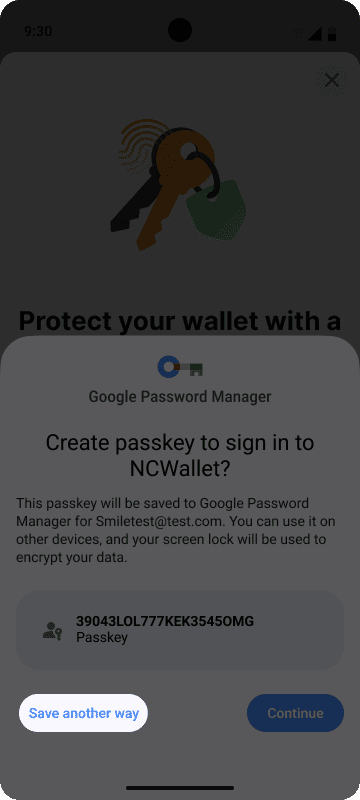
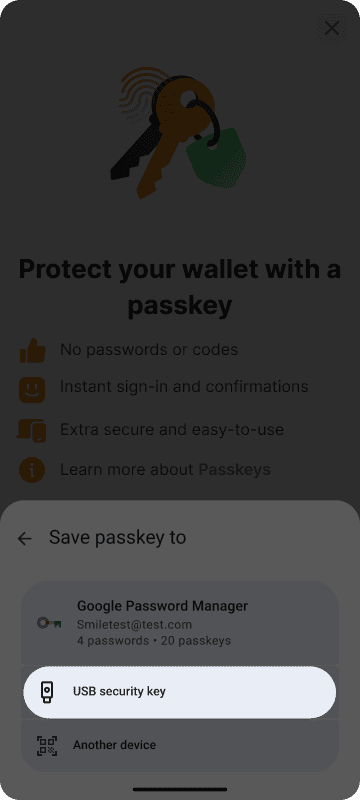
- Conecte a chave USB inserindo-a no dispositivo.
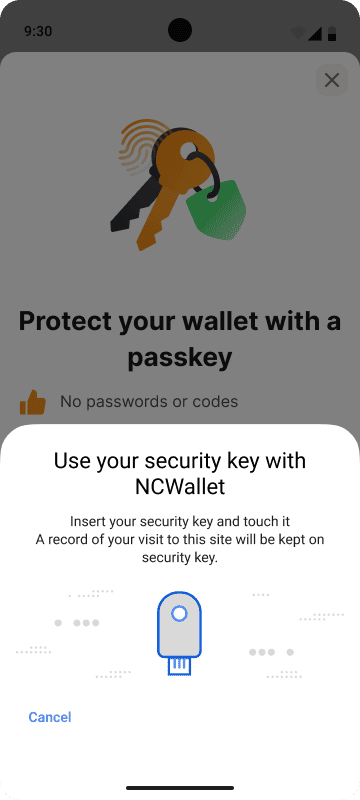 c) Outro dispositivo
c) Outro dispositivo
- Toque em Salvar de outra forma e depois em Usar outro telefone ou tablet.
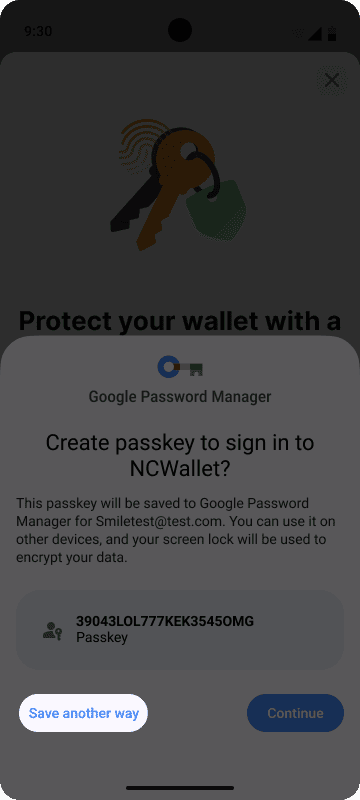
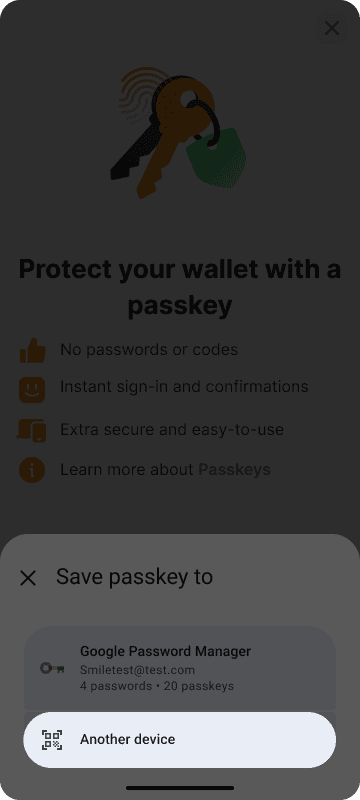
- Escaneie o código QR gerado com outro dispositivo para criar uma chave de acesso.
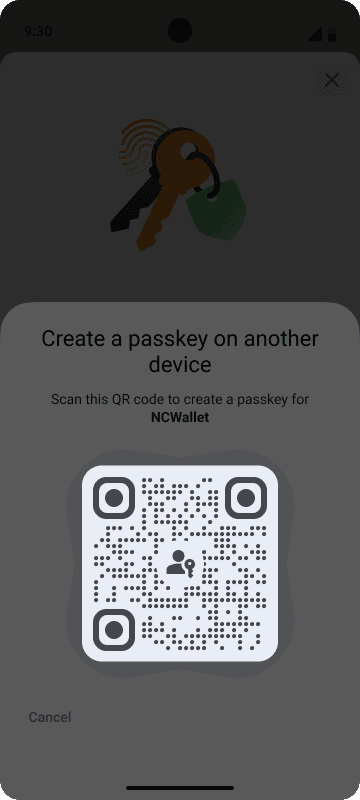
Dispositivos iOS
a) Chaves do iCloud / Senhas da Apple- Se o Chaves do iCloud não estiver ativado, será solicitado que você o ative. Toque em Ativar Chaves do iCloud e siga as instruções na tela.
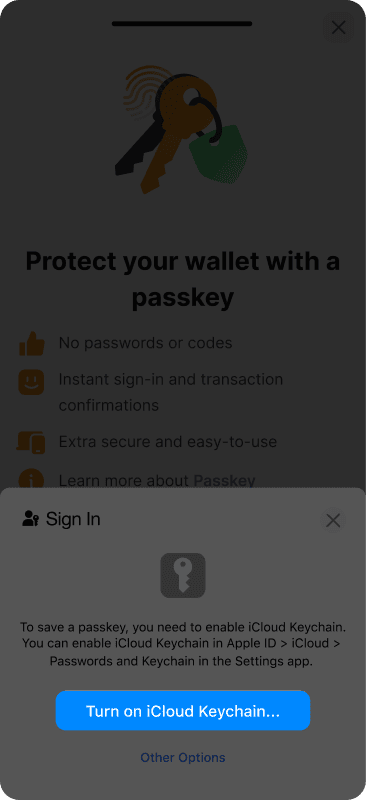
- Se o Chaves do iCloud já estiver ativado, toque em Adicionar chave de acesso e confirme com a senha, Face ID ou Touch ID.
b) Chave de segurança USB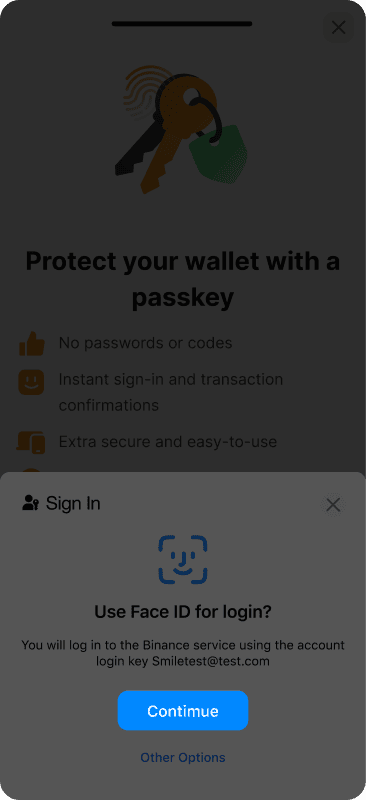
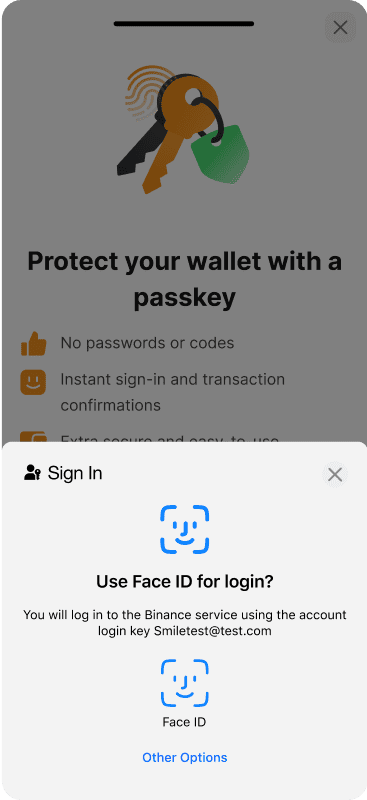
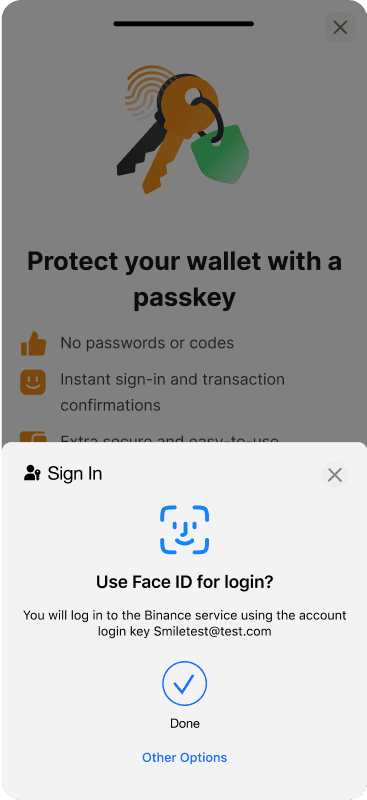
- Escolha Mais opções e Chave de segurança.
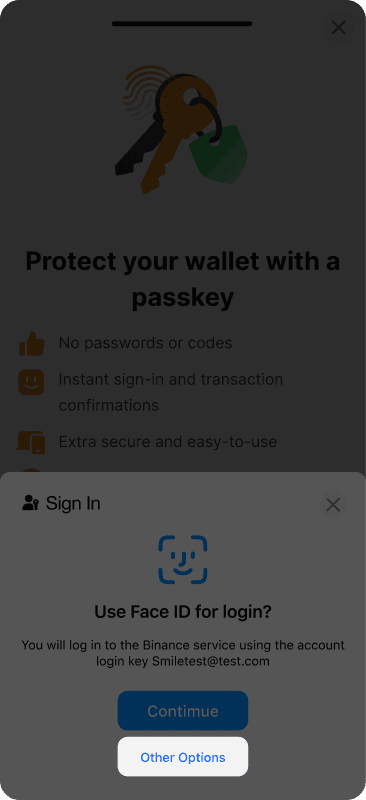
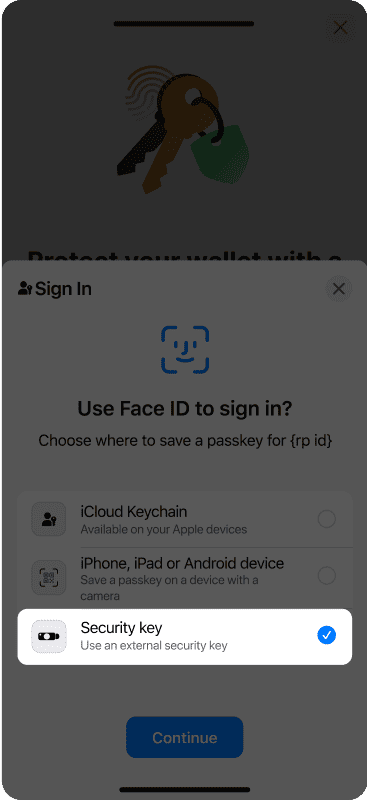
- Conecte a chave USB inserindo-a no dispositivo ou aproximando-a.
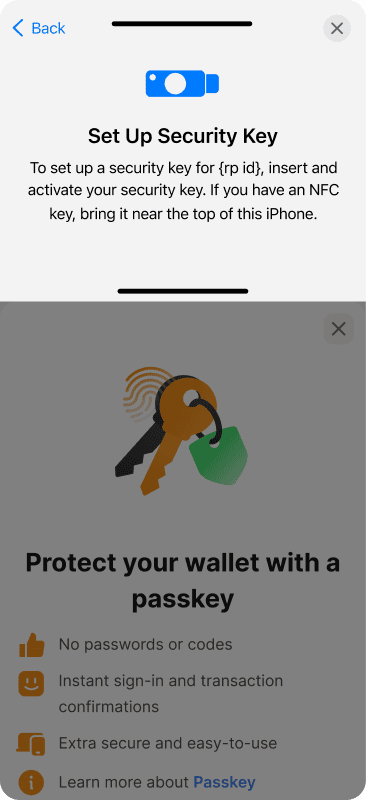 c) Outro dispositivo
c) Outro dispositivo
- Escolha iPhone, iPad ou dispositivo Android.
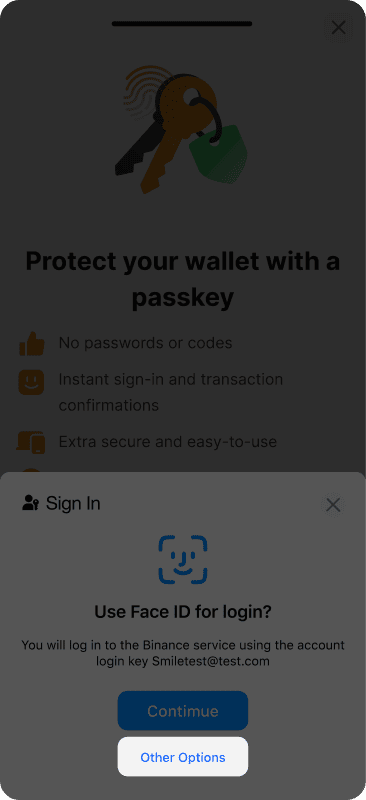
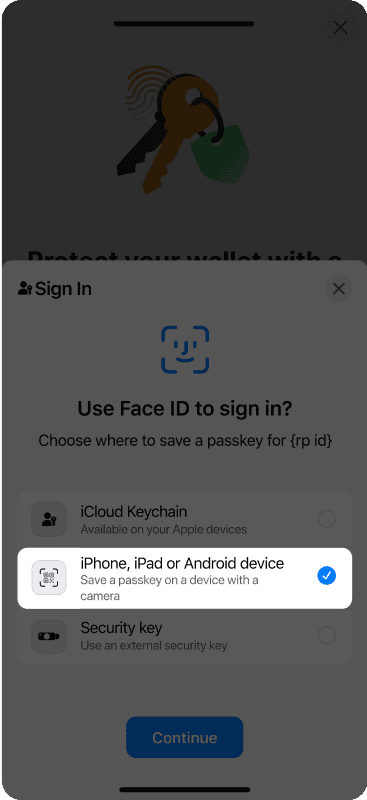
- Escaneie o código QR gerado com outro dispositivo para criar uma chave de acesso.
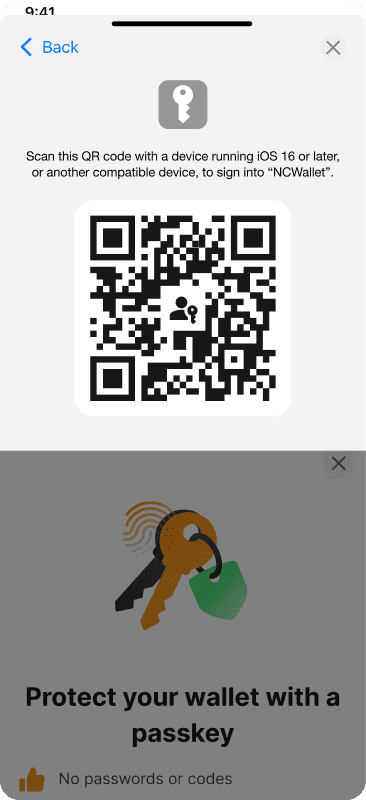
Web Desktop (Google Chrome — recomendado)
a) Perfil local do Chrome- Toque em Continuar.
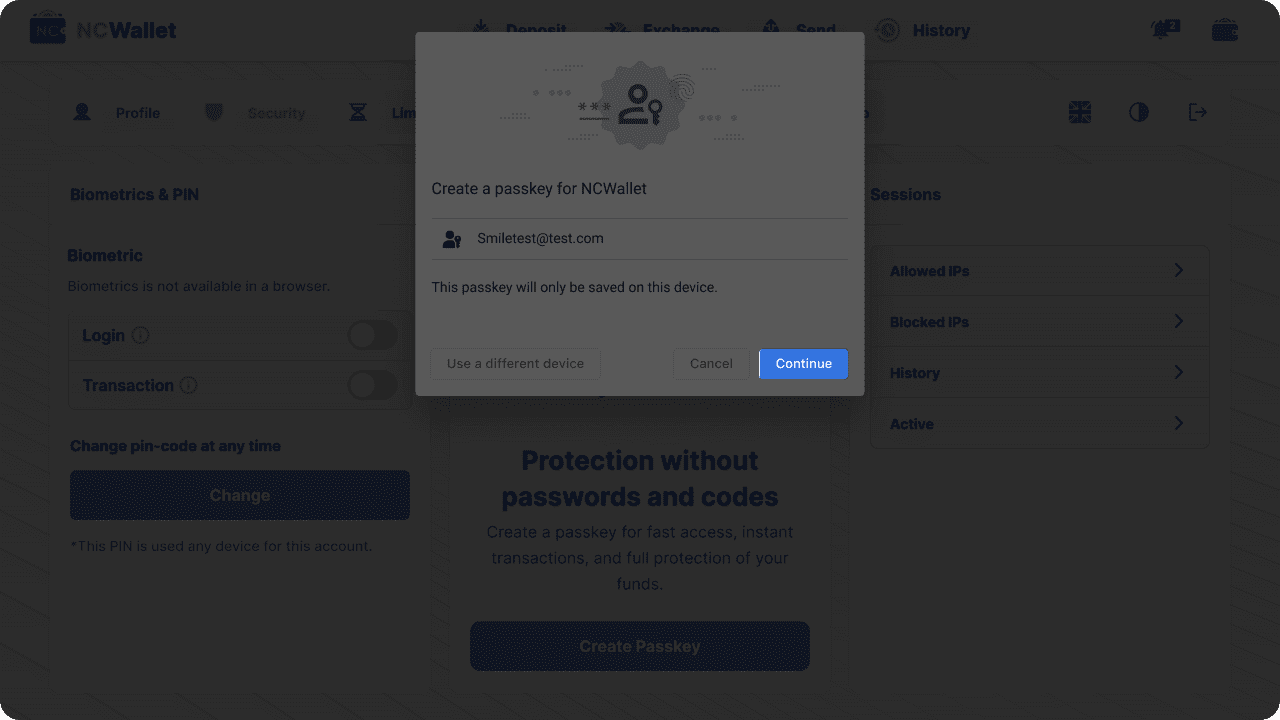
- Verifique com senha ou biometria (dependendo do seu dispositivo).
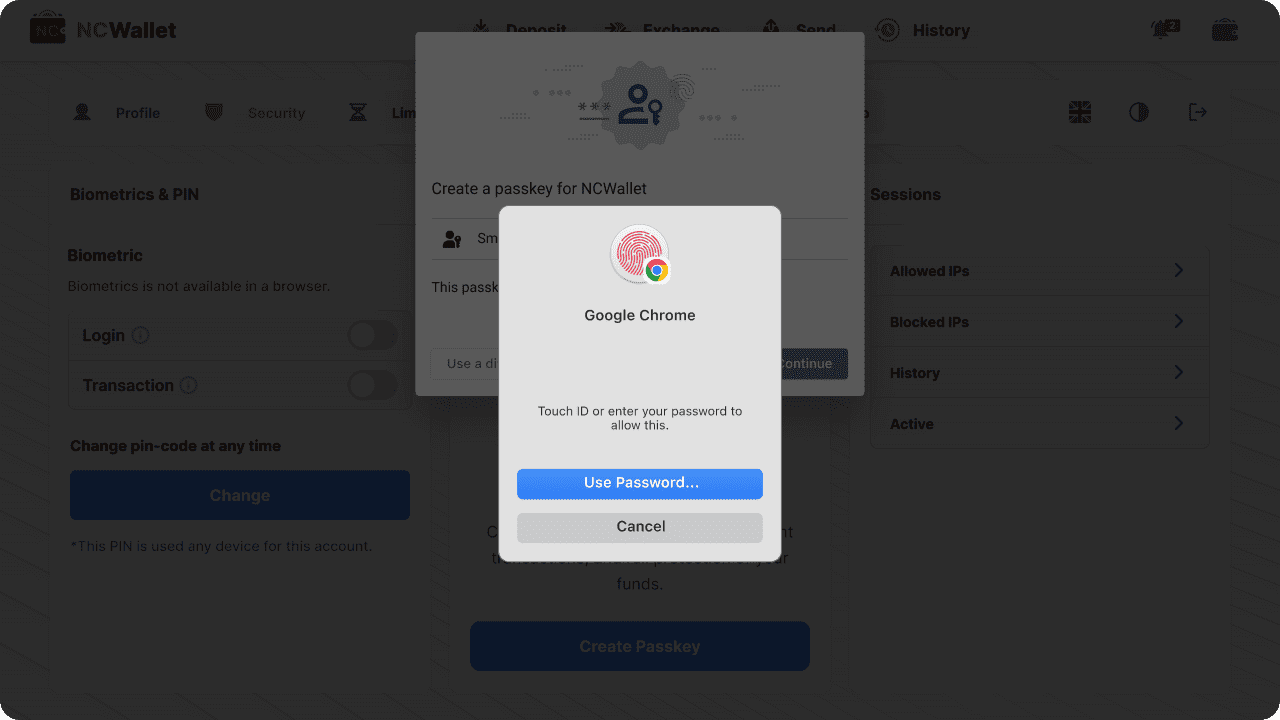 b) Google Password Manager
b) Google Password Manager
- Escolha Salvar de outra forma, depois Google Password Manager.
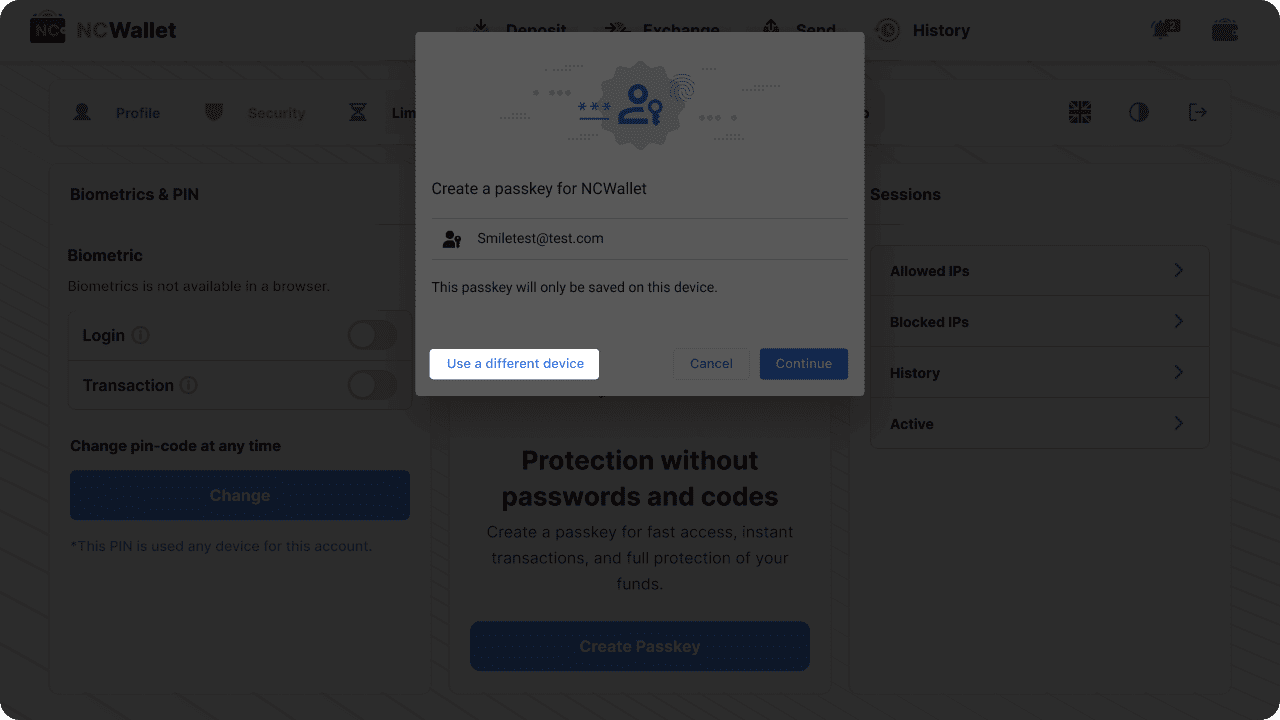
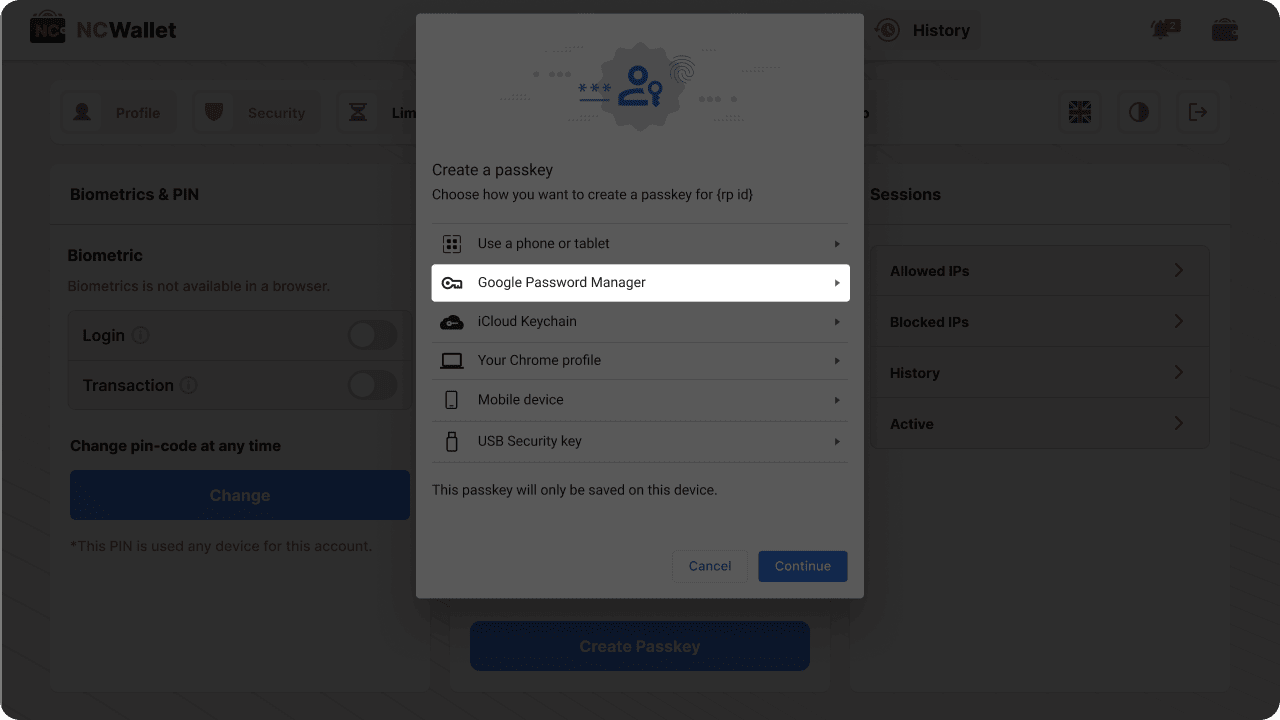
- Toque em Criar.
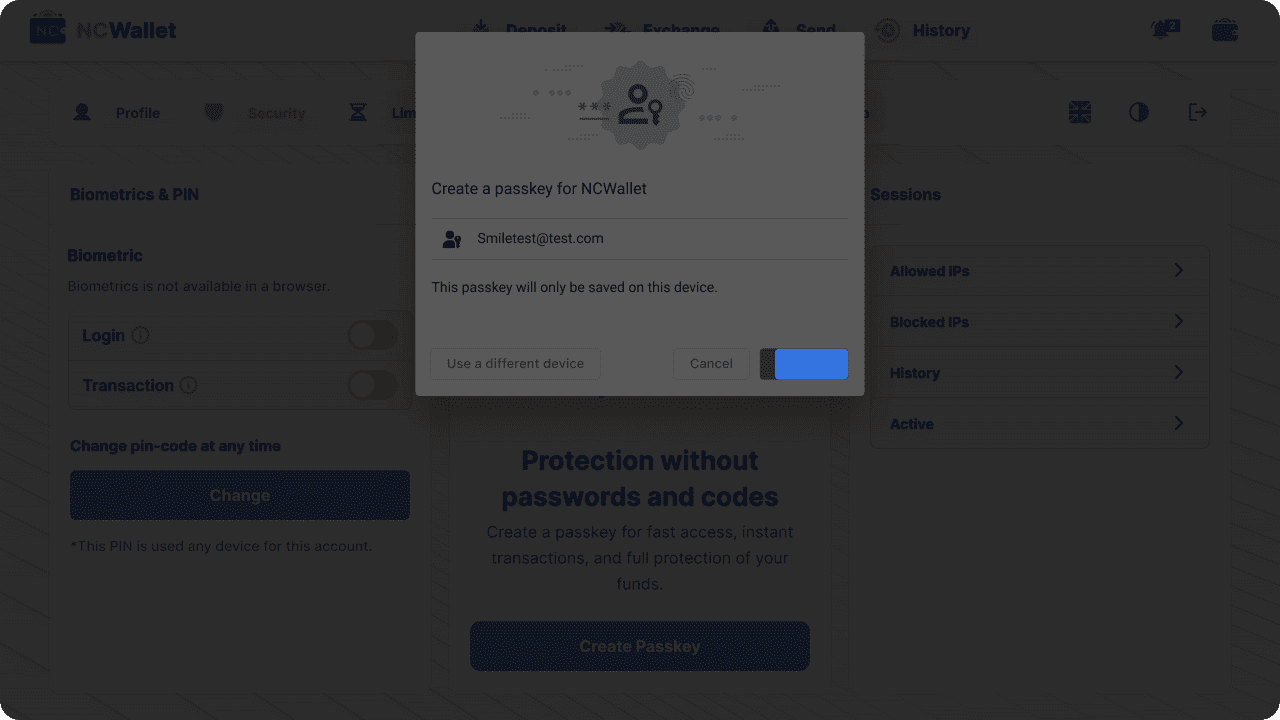 c) Chave de segurança USB ou outro dispositivo
c) Chave de segurança USB ou outro dispositivo
- Escolha Salvar de outra forma, depois Usar outro telefone, tablet ou chave de segurança.
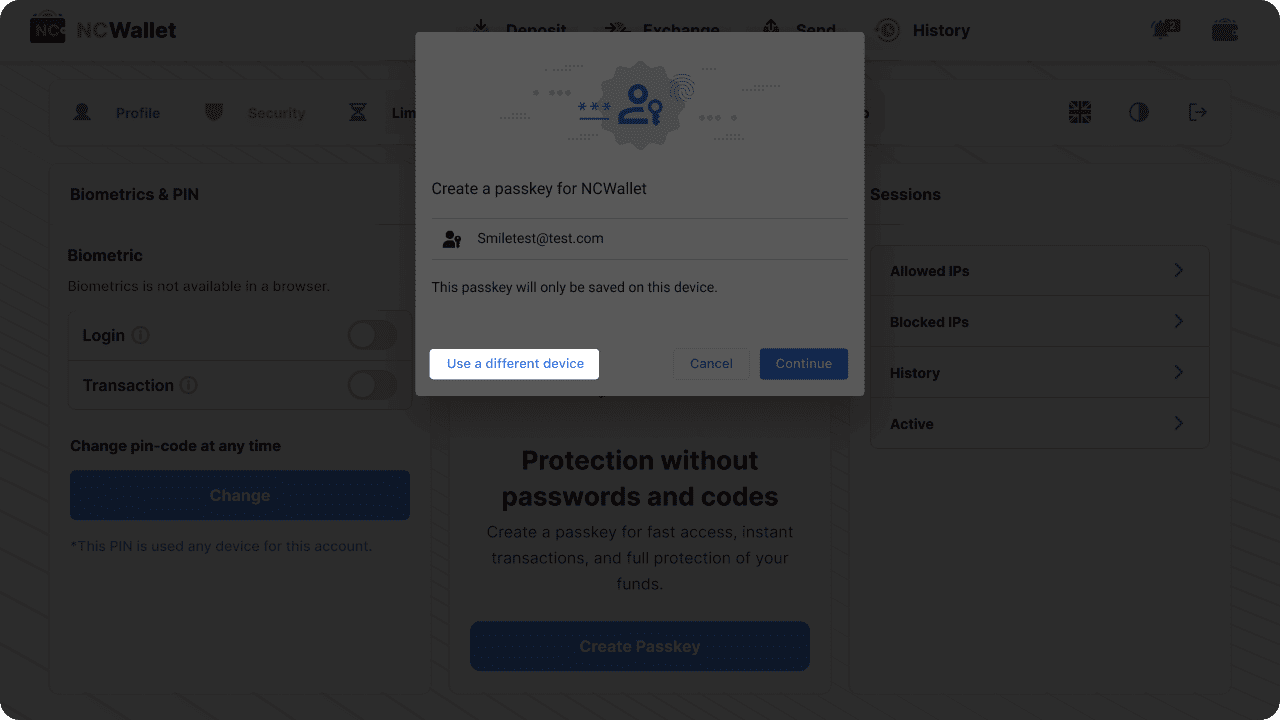
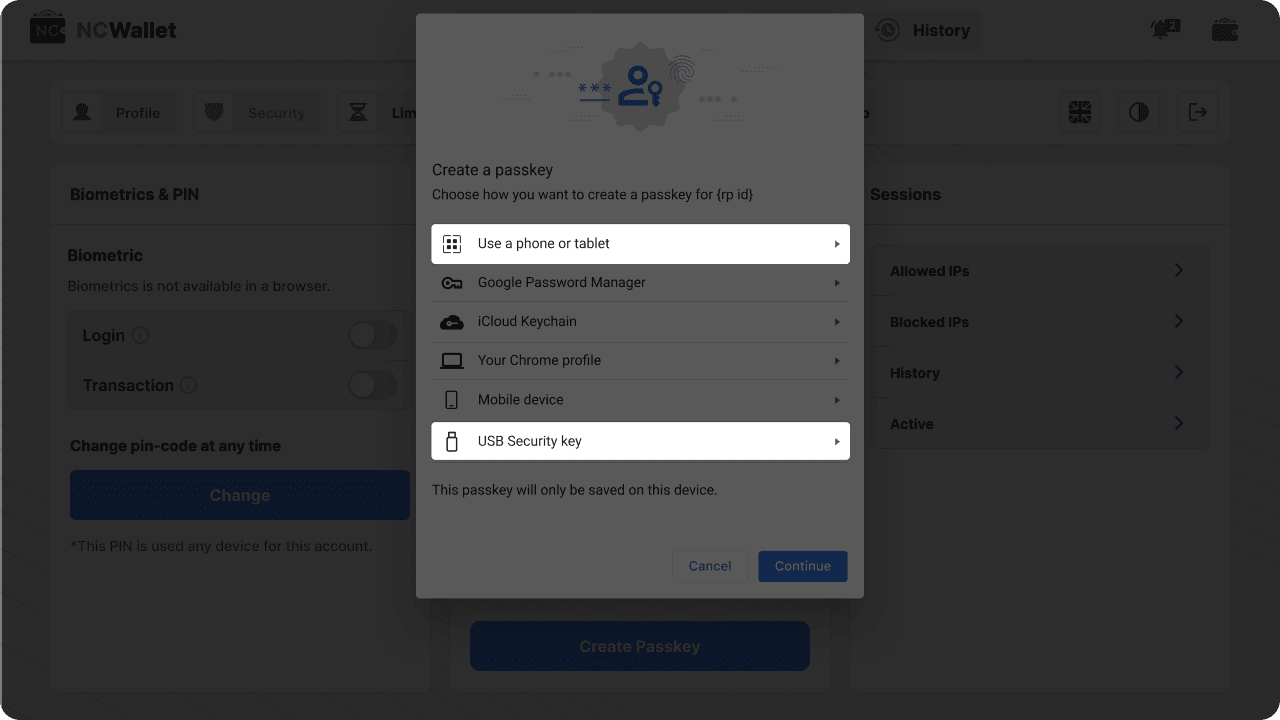
- Se quiser criar uma chave de acesso em outro dispositivo (telefone, tablet, etc.), escaneie o código QR exibido na tela.
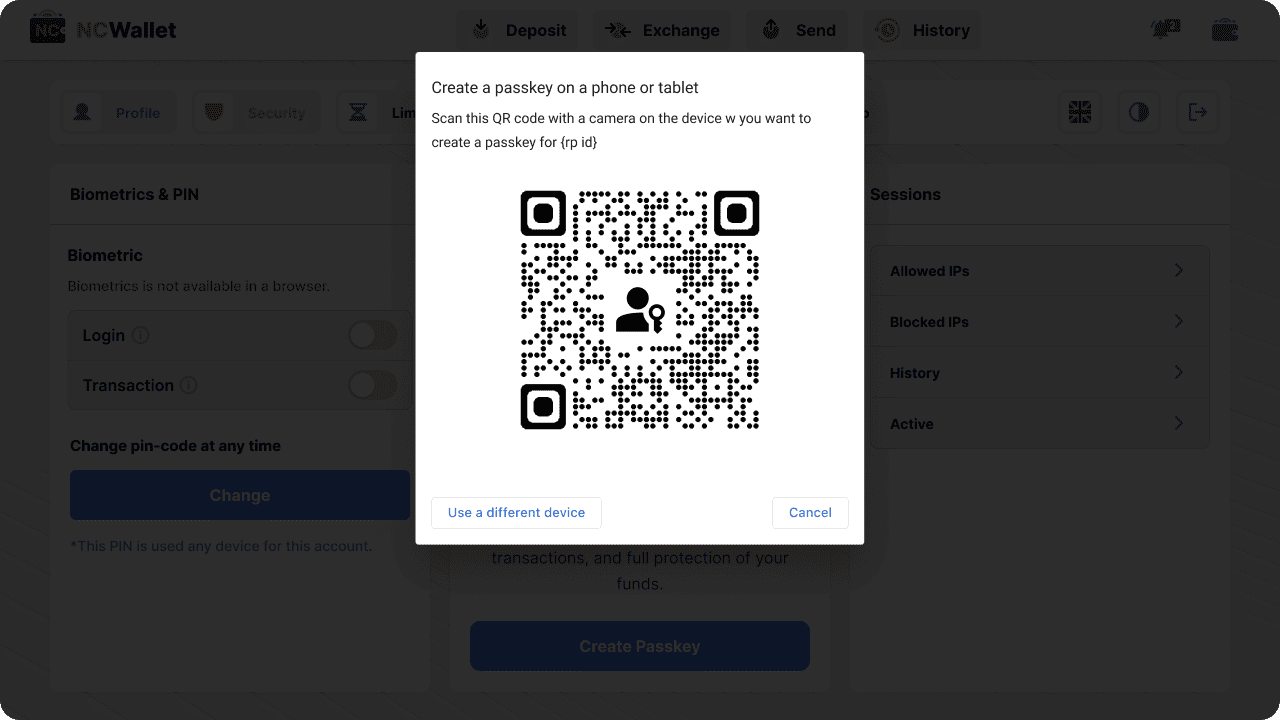
- Se quiser criar uma chave de acesso em uma chave de segurança física, conecte a chave USB inserindo-a no computador.
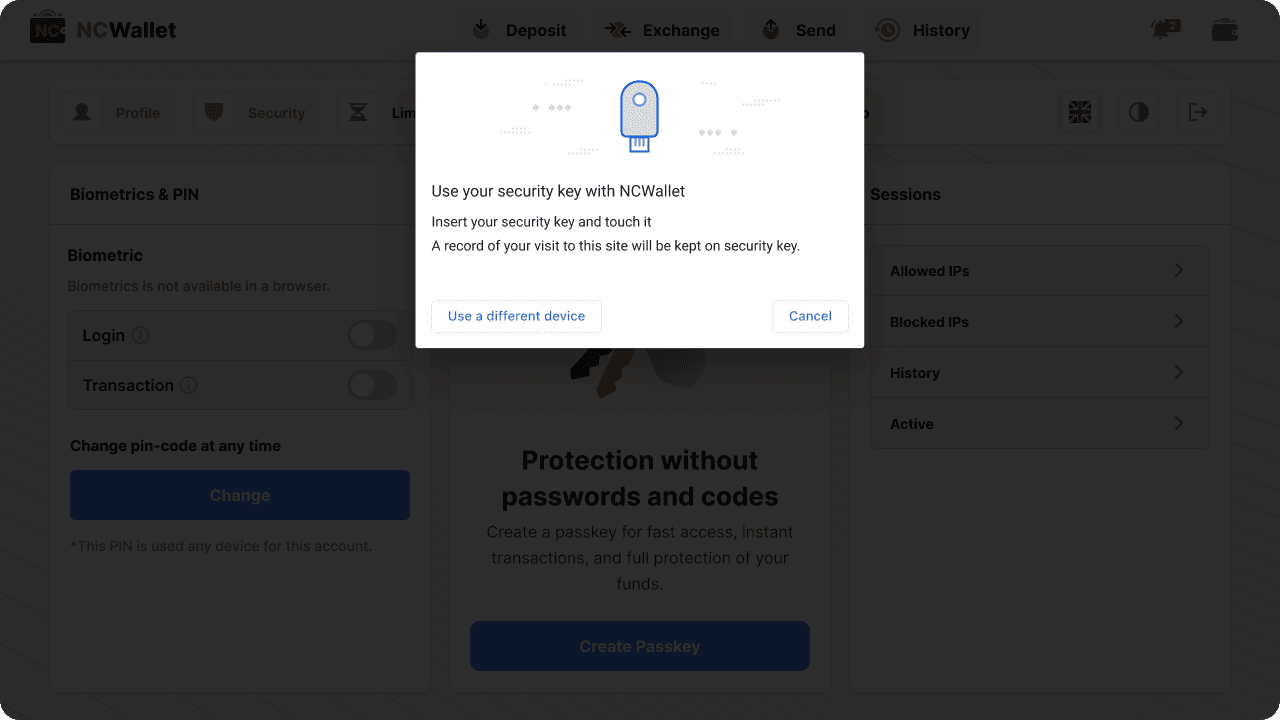
-
Como adicionar, excluir ou editar uma chave de acesso?
Para visualizar, adicionar ou gerenciar suas chaves de acesso:
- Abra o aplicativo NC Wallet;
- Toque nas três linhas > Segurança > Chaves de acesso;
Aplicativo móvel
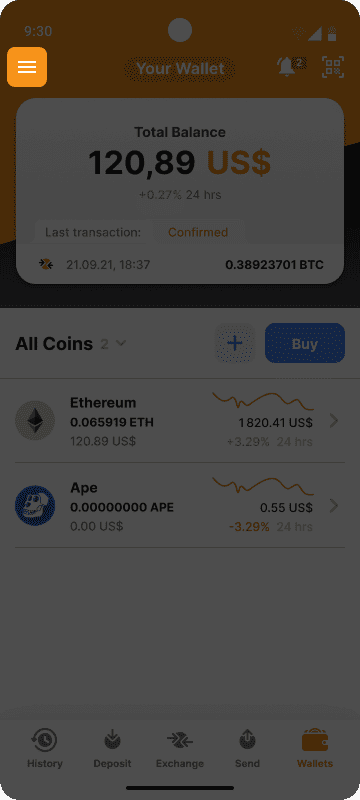
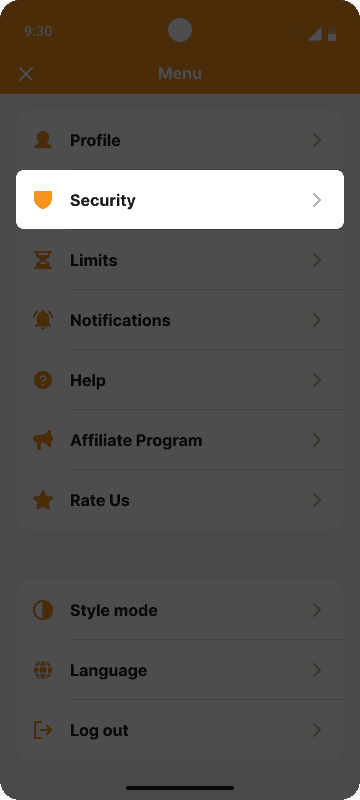
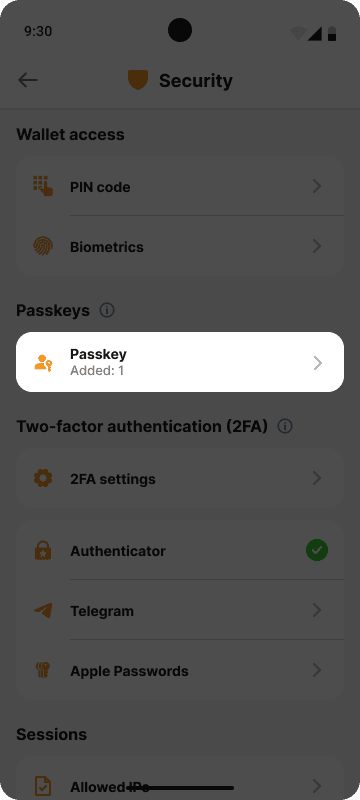
Aplicação web
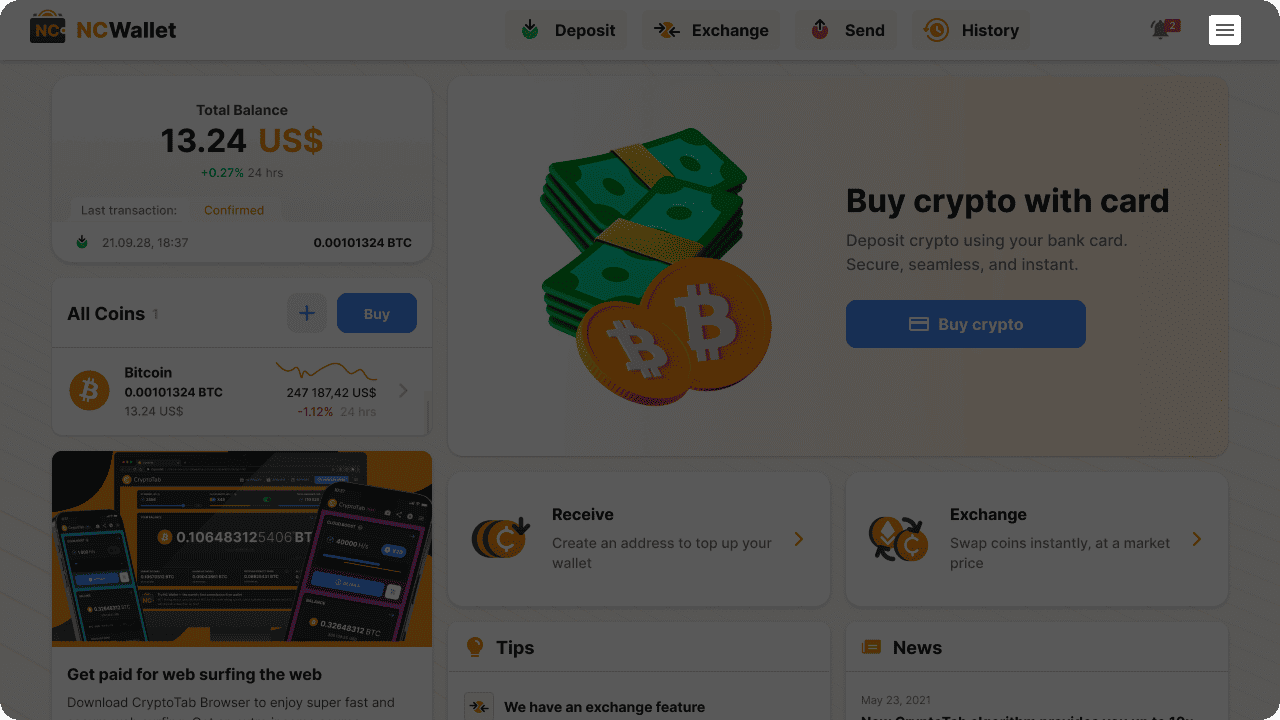
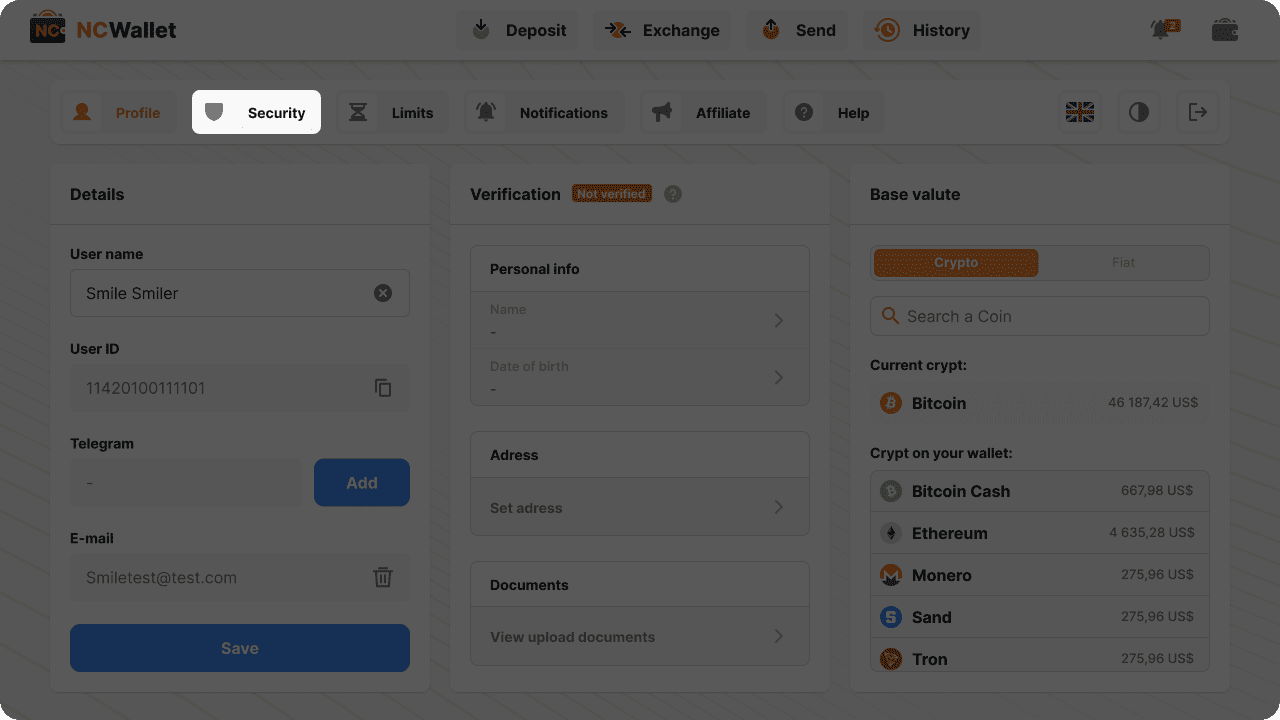
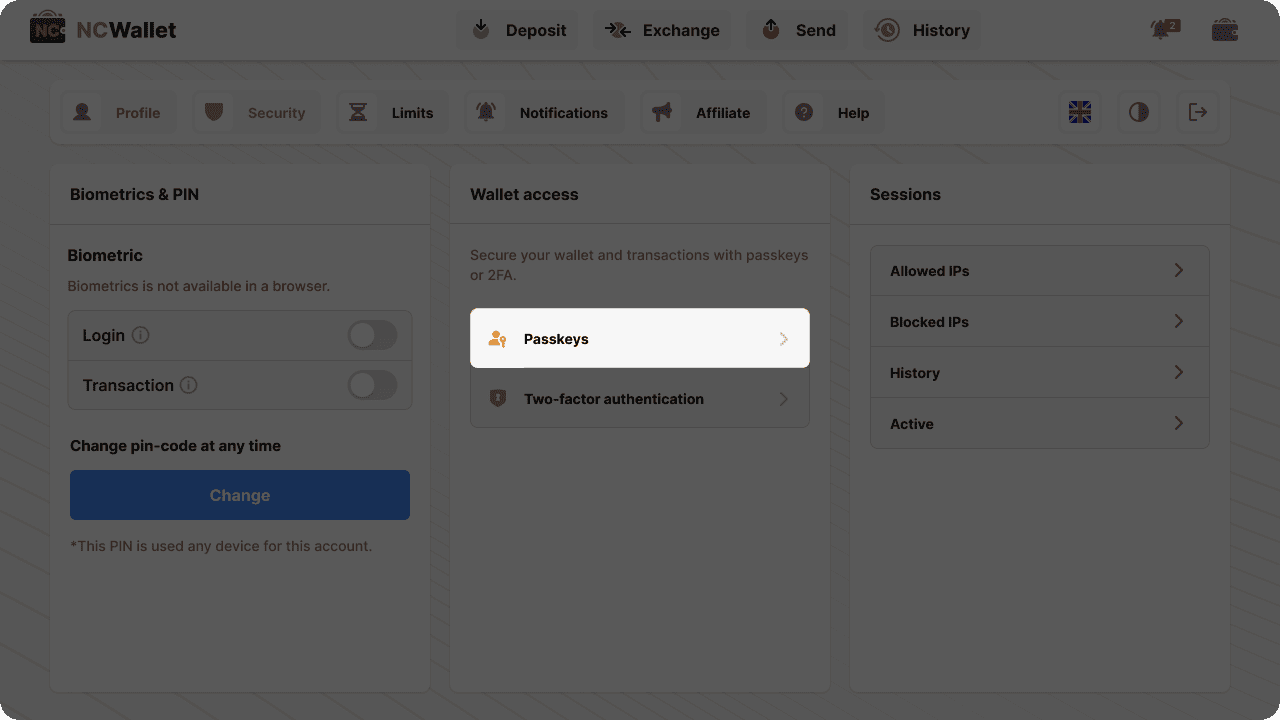
- Para adicionar uma nova chave de acesso, toque em +Adicionar chave de acesso. Você pode criar várias chaves de acesso para sua conta NC Wallet.
- Para renomear uma chave de acesso, toque no ícone de lápis ao lado do nome da chave.
- Para ativar ou desativar a chave de acesso para diferentes ações, mova os botões para a direita ou para a esquerda.
Aplicativo móvel
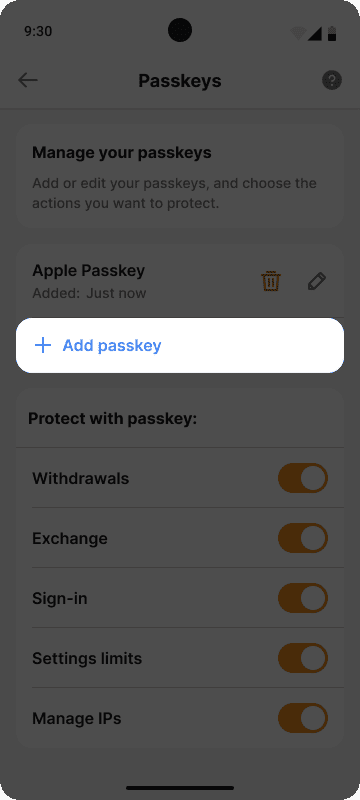
Aplicação web
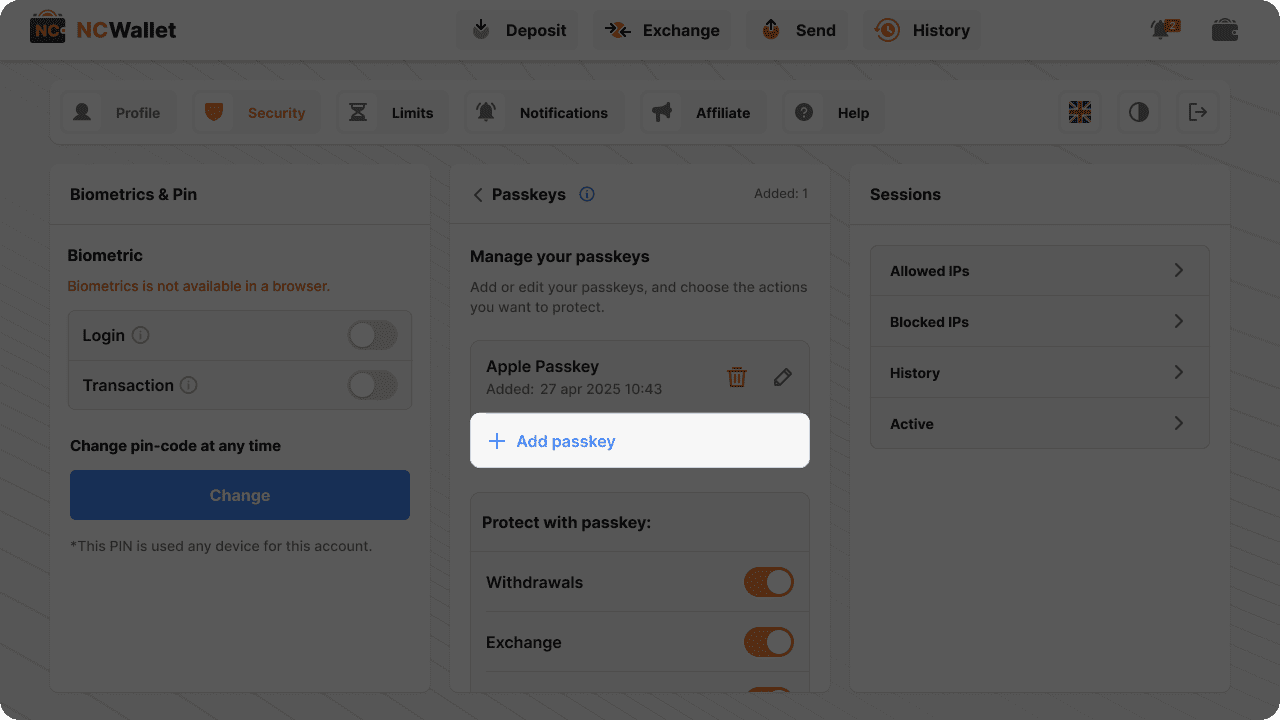
Aplicativo móvel
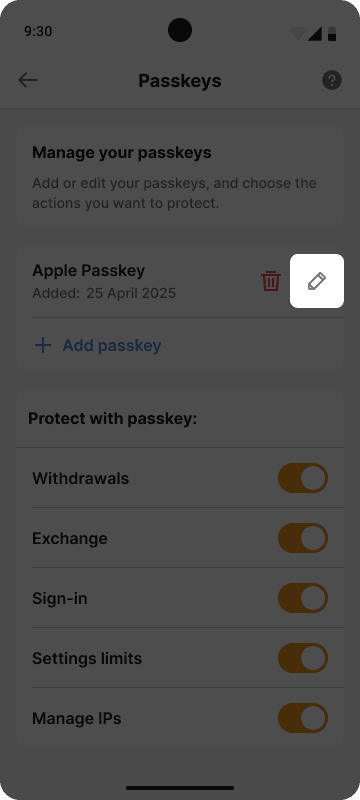
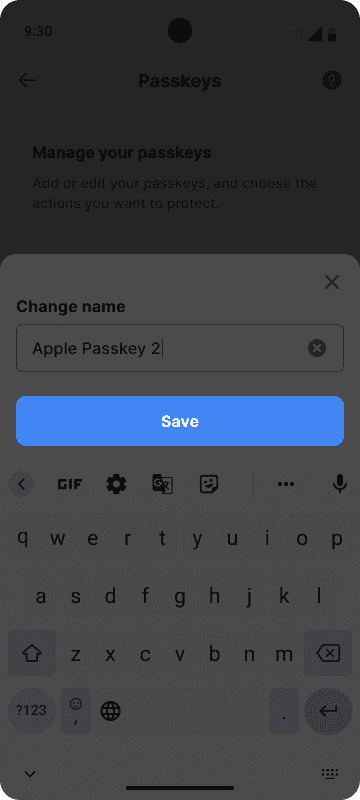
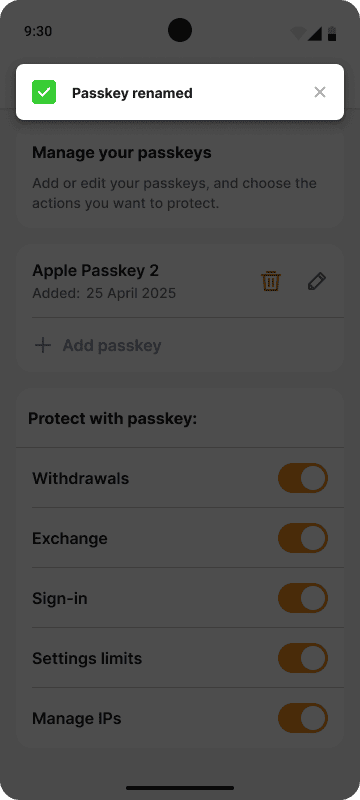
Aplicação web
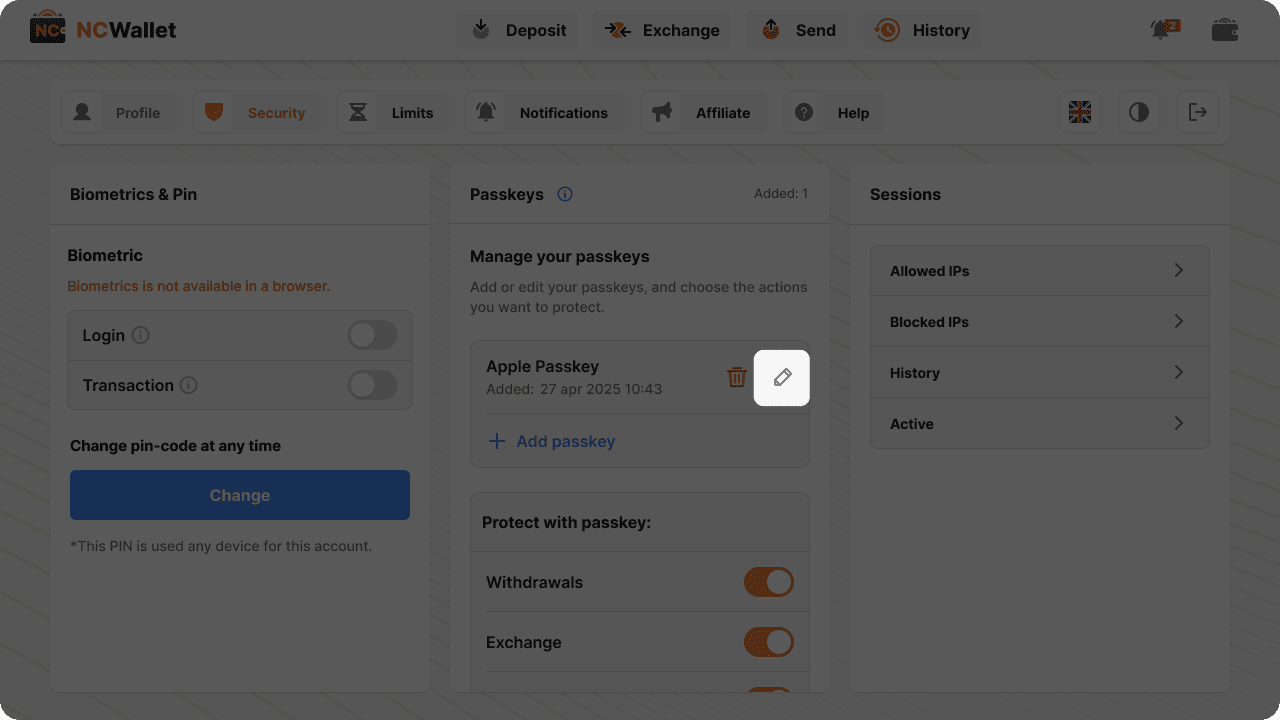
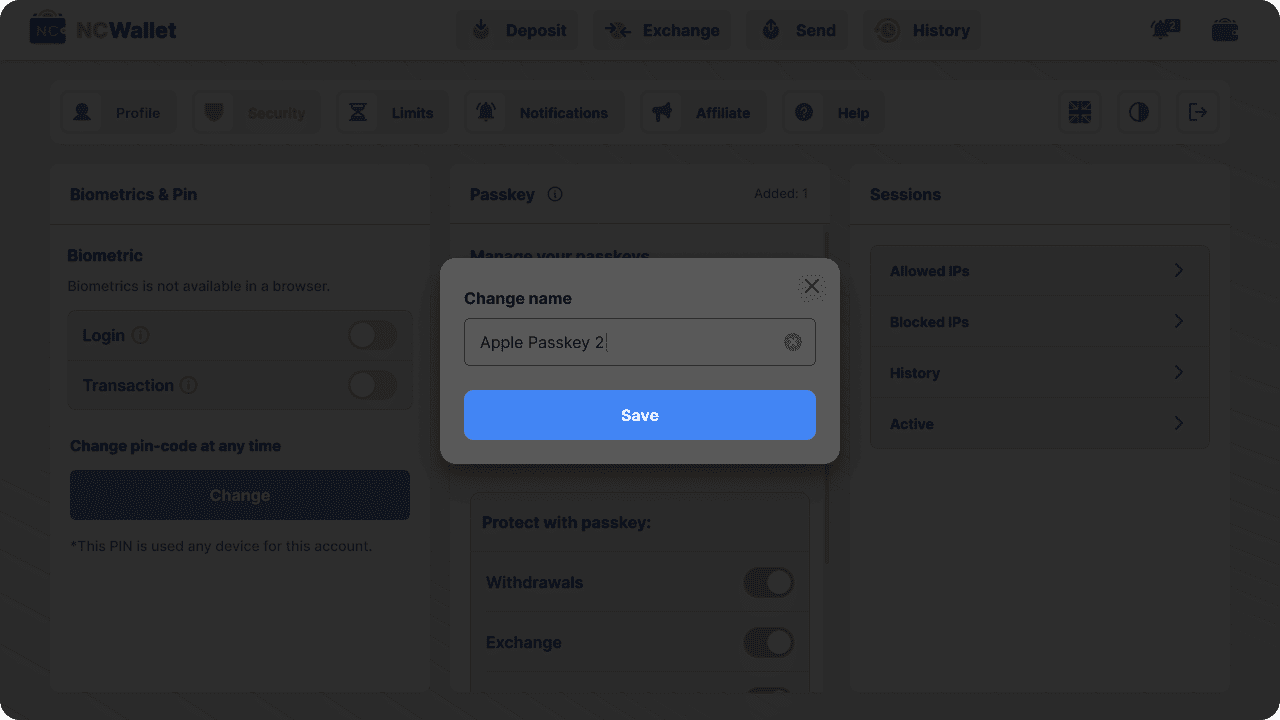
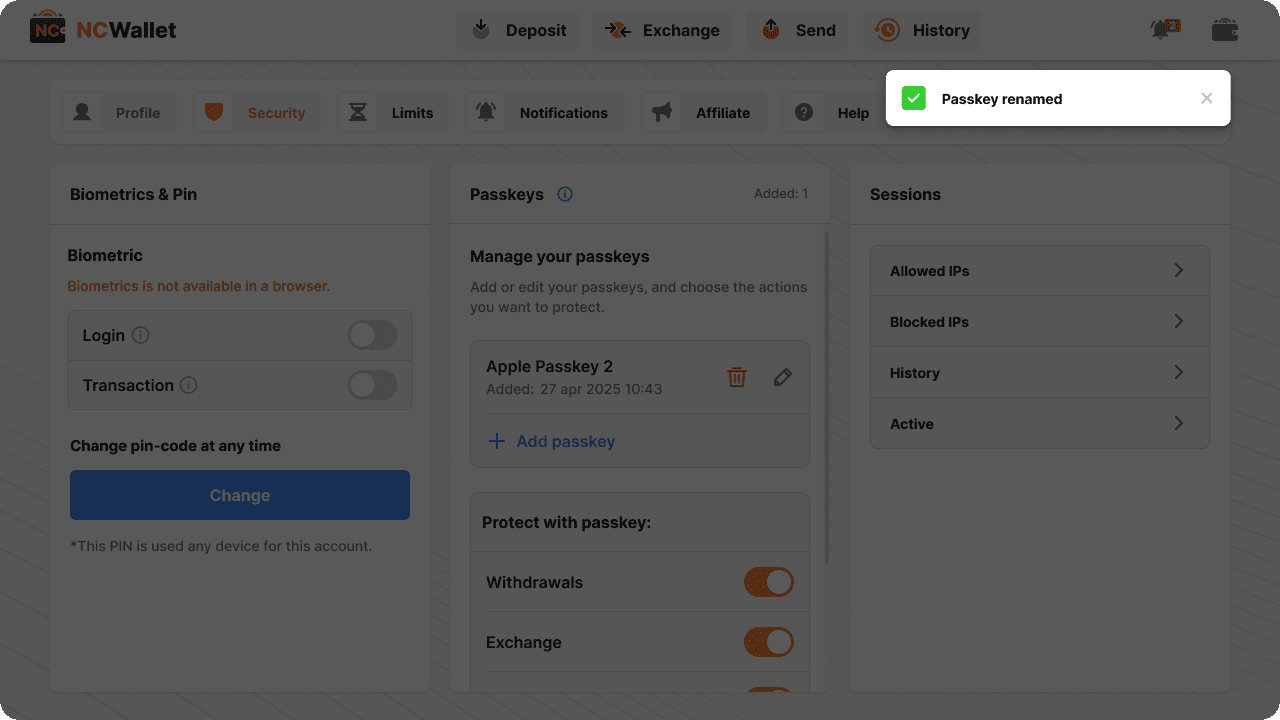
Aplicativo móvel
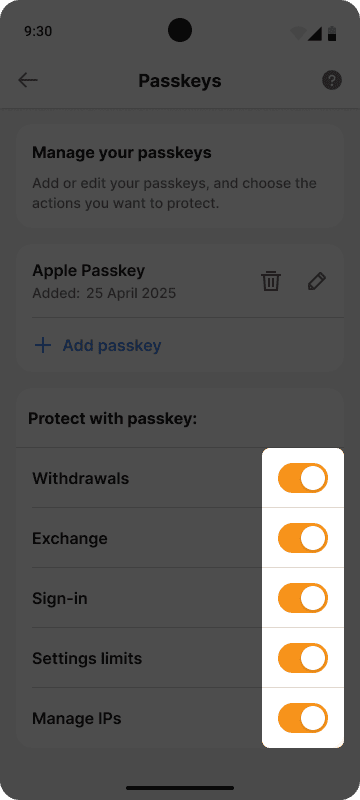
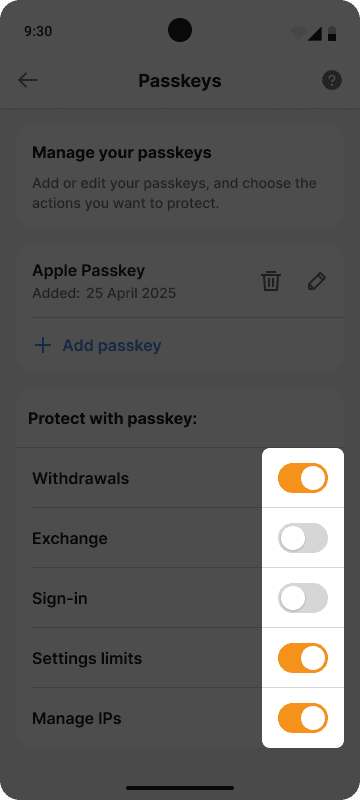
Aplicação web
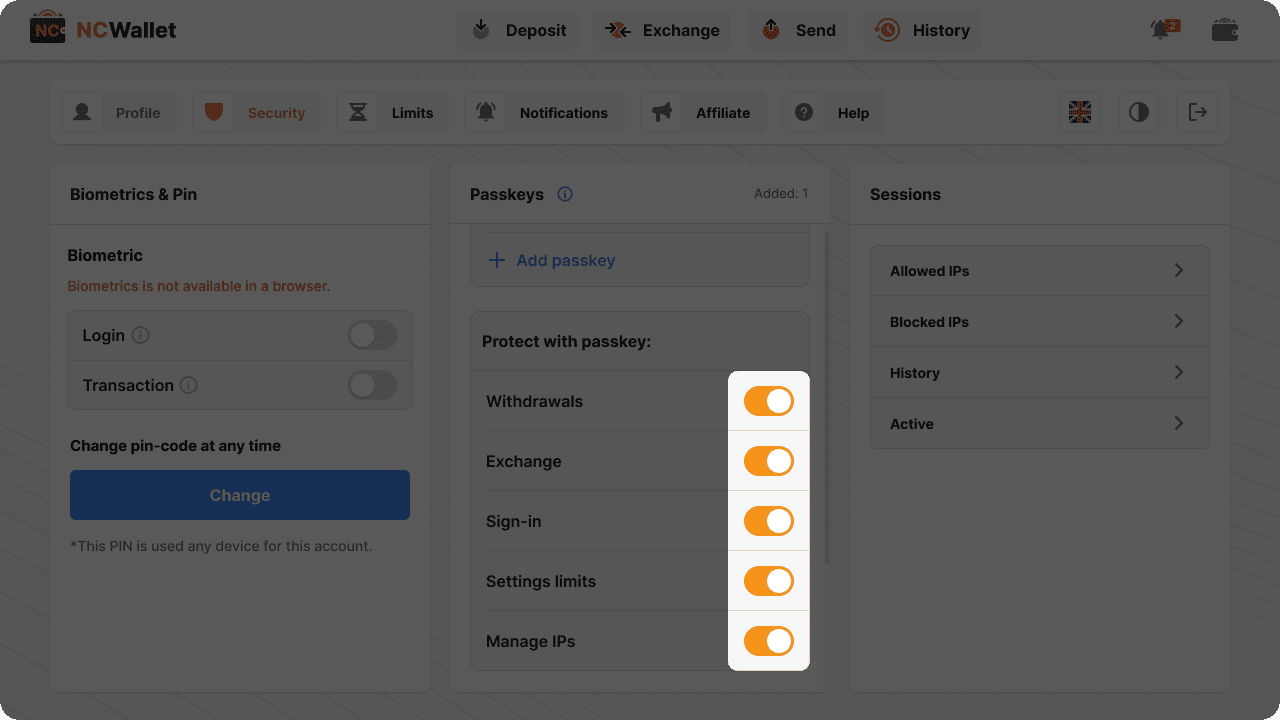
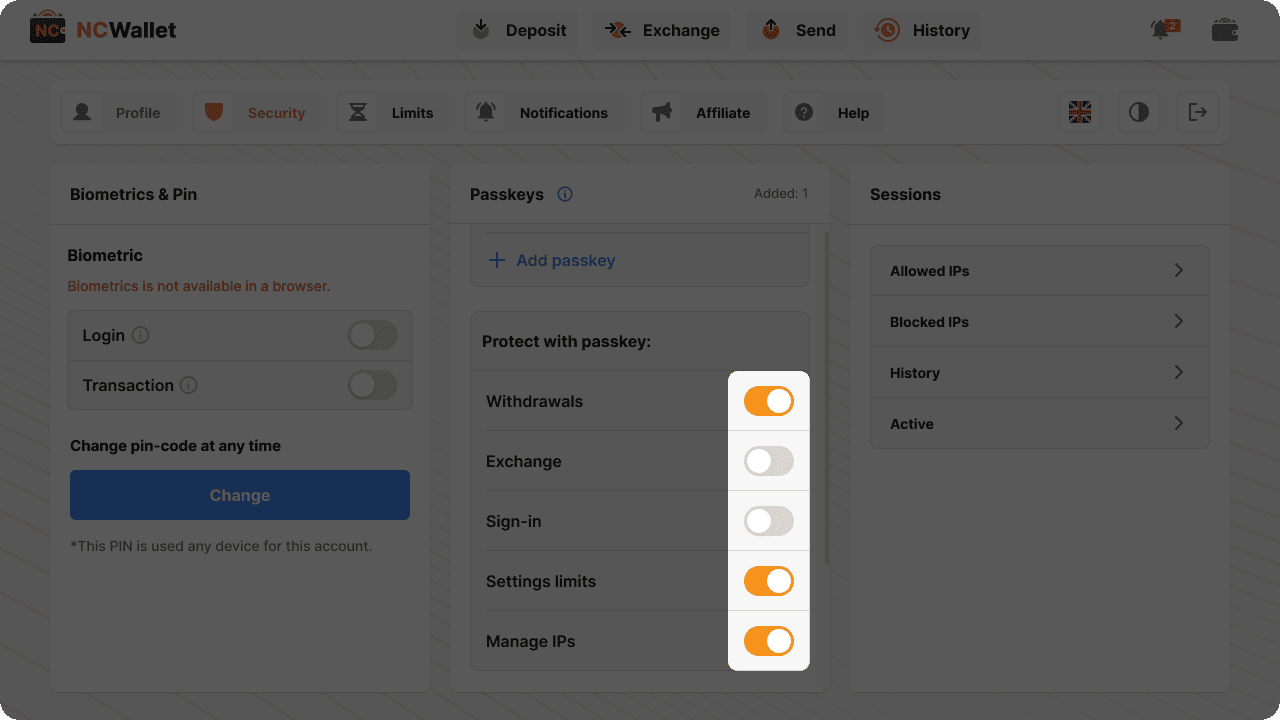
Para excluir uma chave de acesso:
- Abra o NC Wallet;
- Toque nas três linhas > Segurança > Chaves de acesso;
- Toque no ícone da lixeira.
Aplicativo móvel
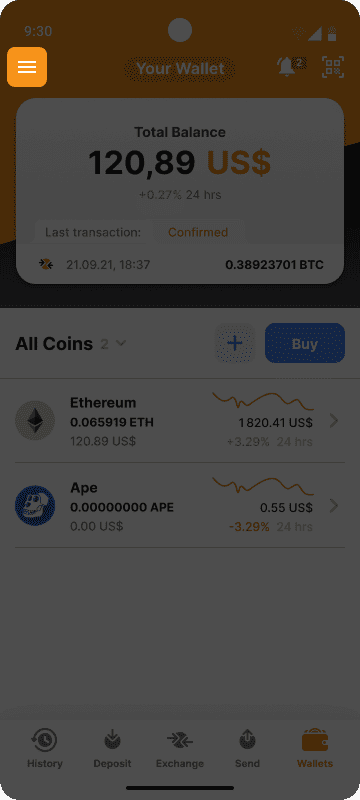
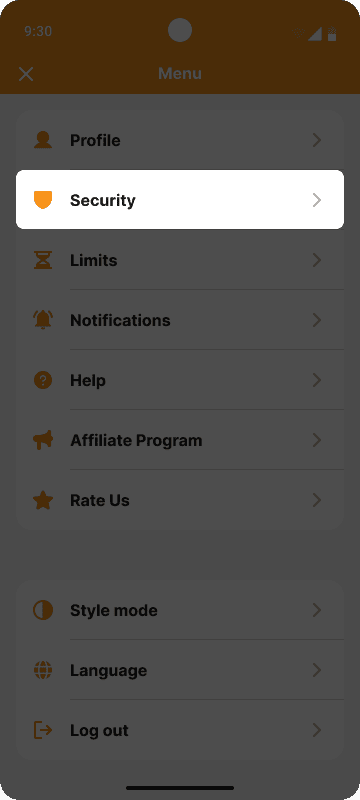
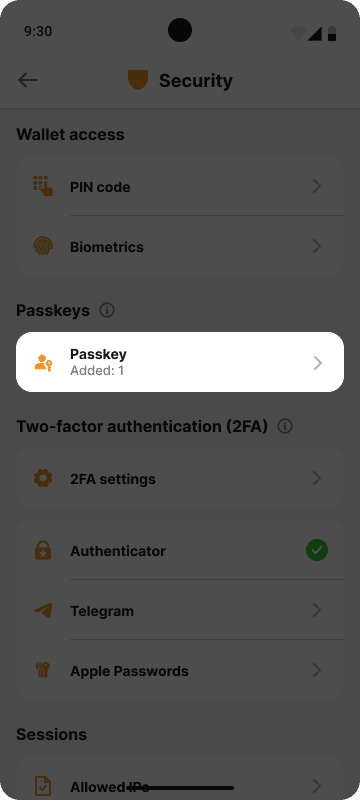
Aplicação web
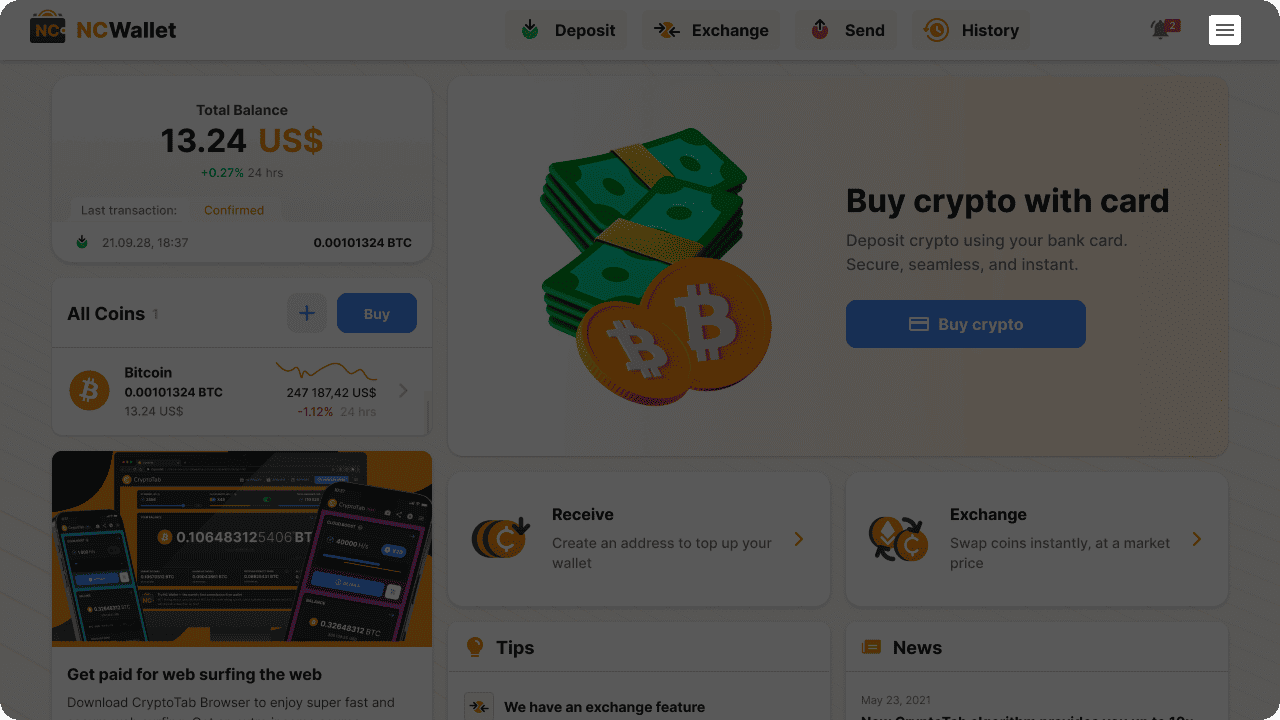
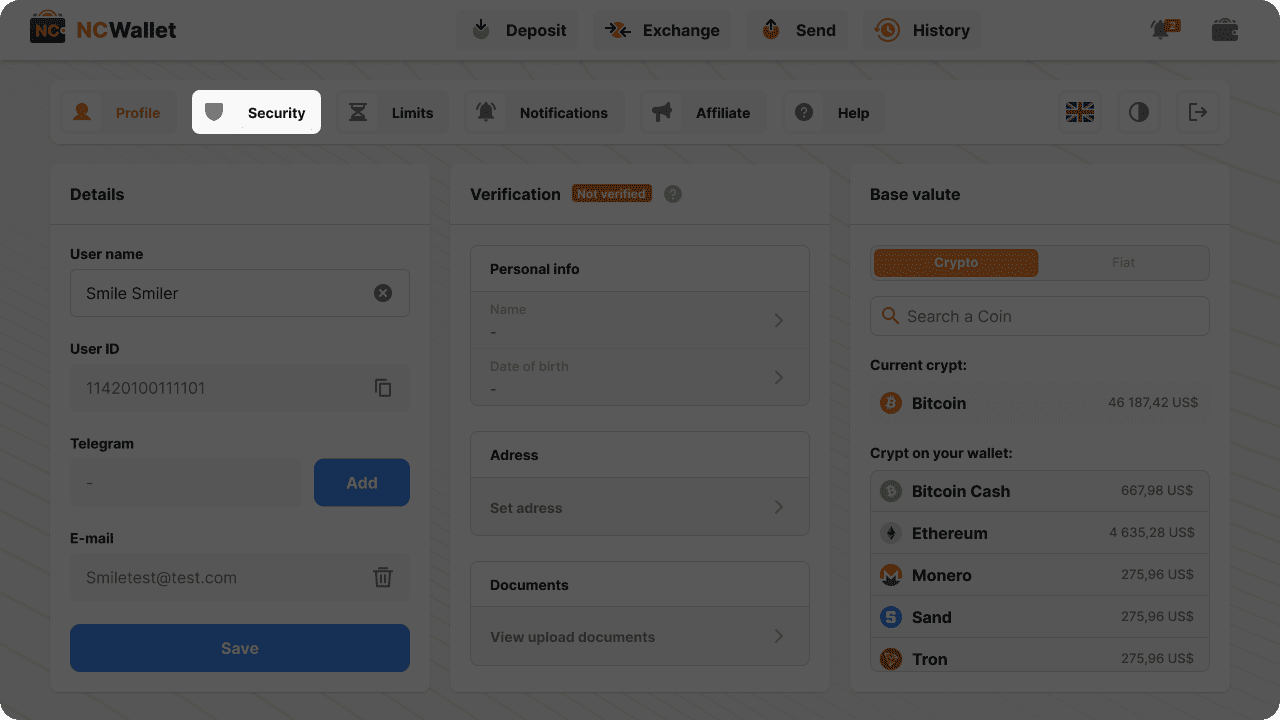
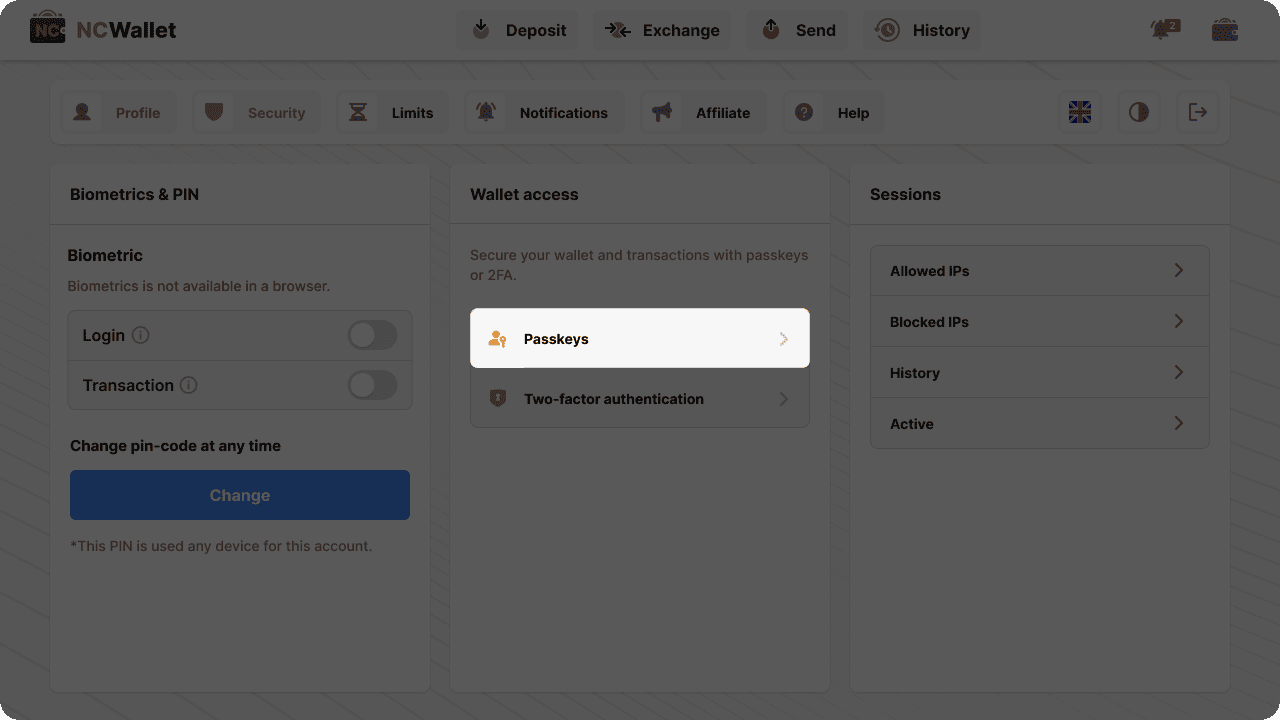
Aplicativo móvel
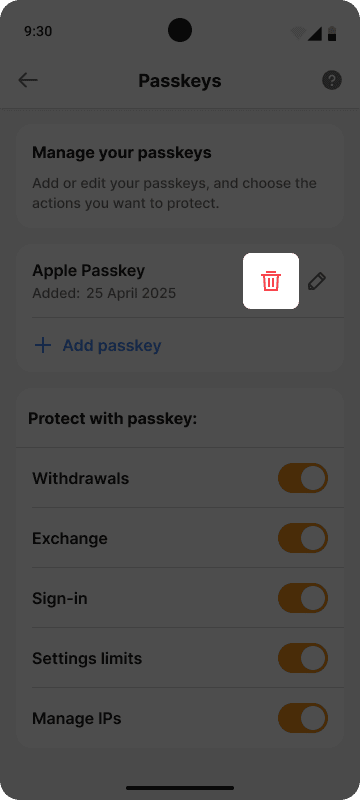
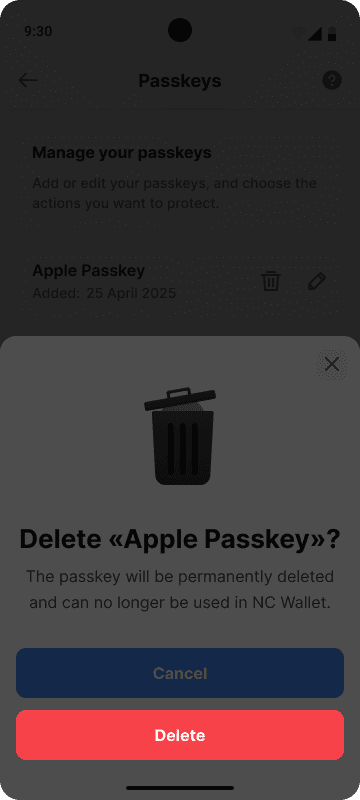
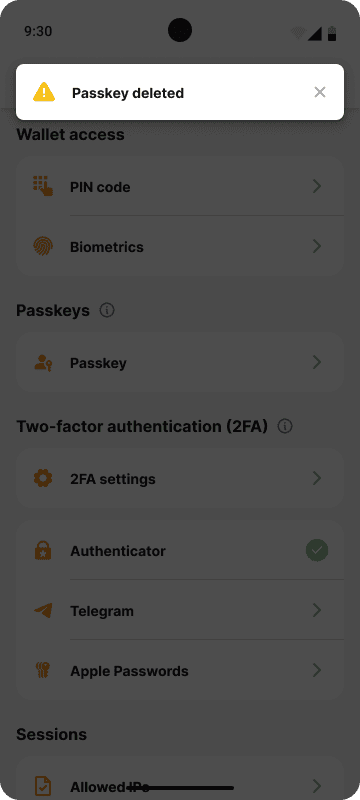
Aplicação web
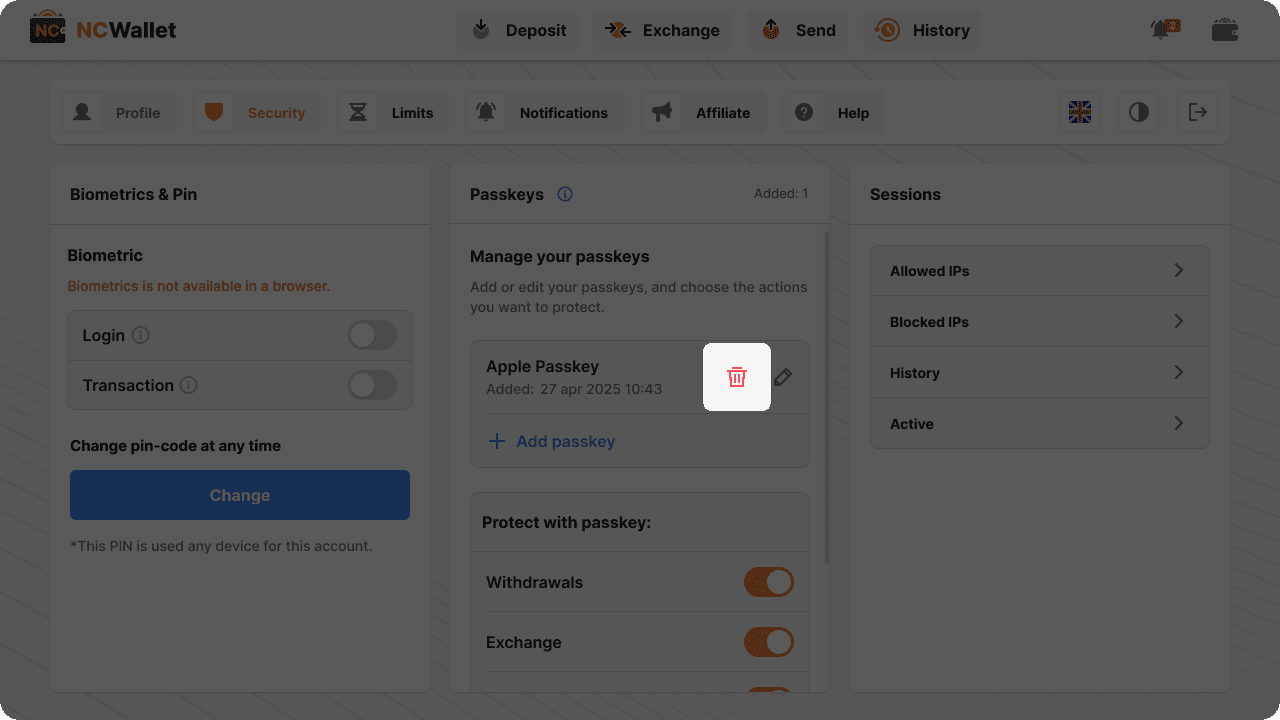
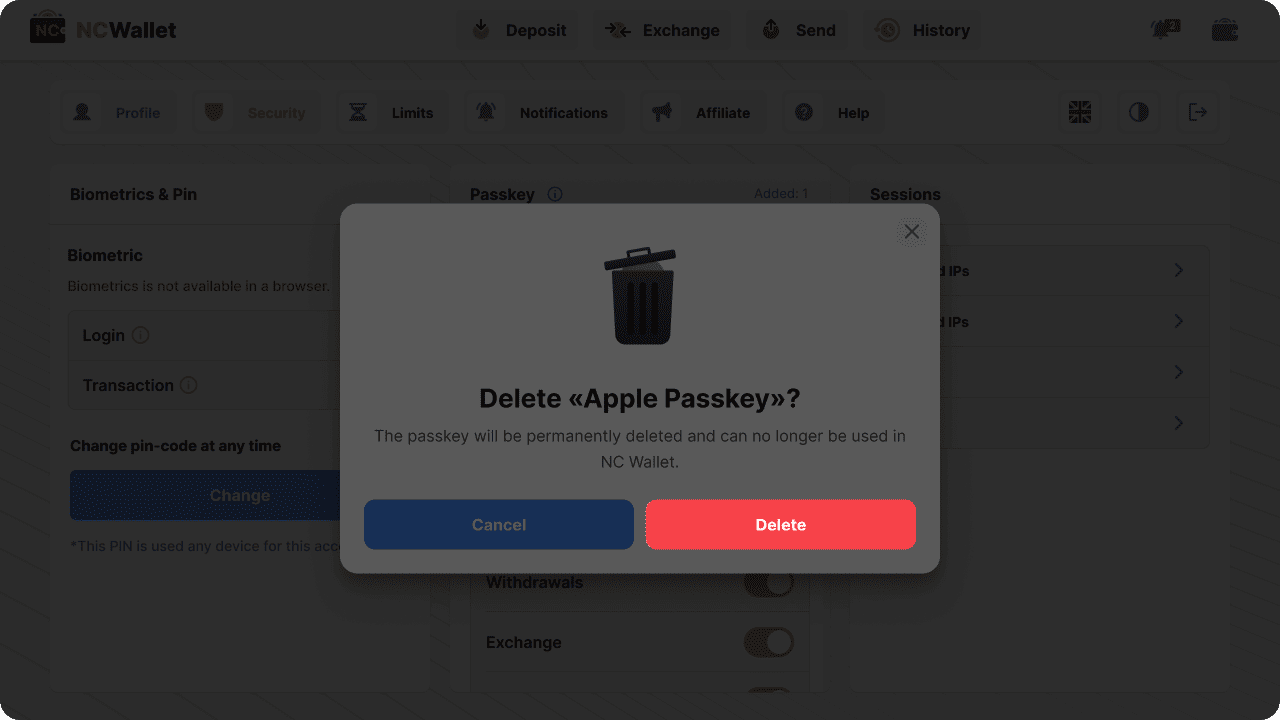
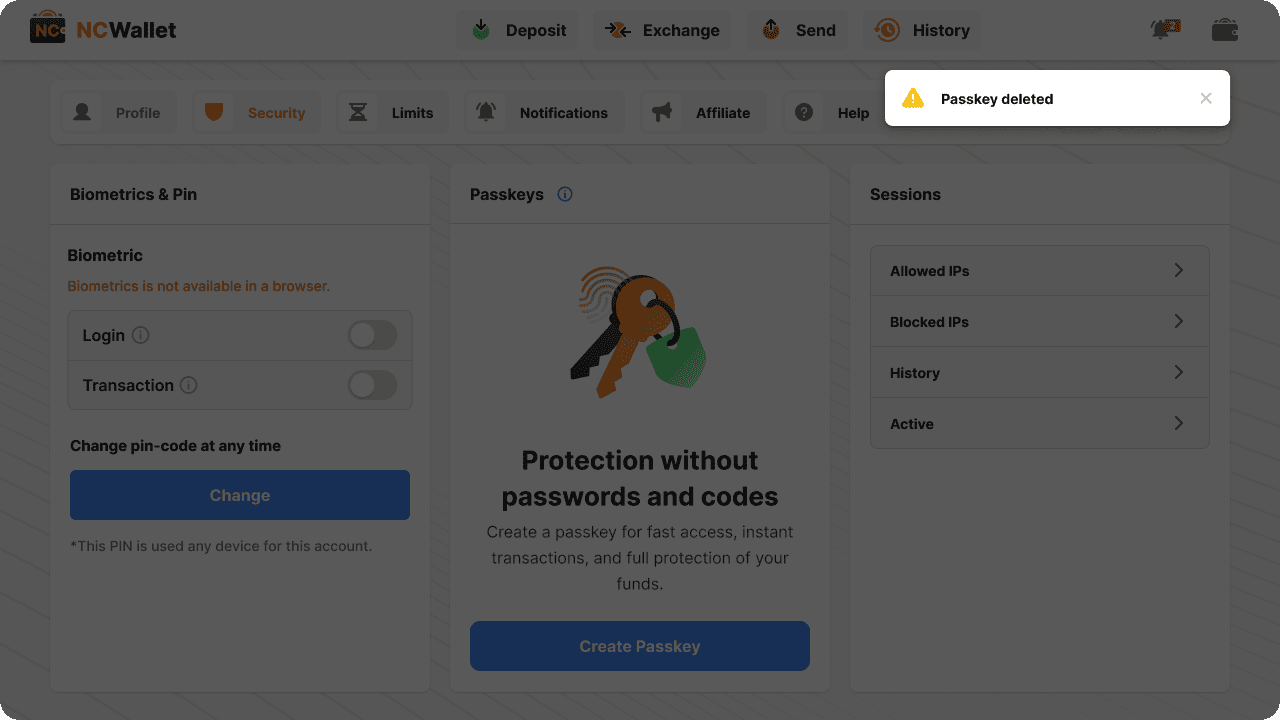 Somente depois disso você pode remover a chave de acesso nos seus gerenciadores de senhas (como Google Password Manager, Chaves do iCloud/Senhas da Apple ou uma chave USB) — e não o contrário.
Somente depois disso você pode remover a chave de acesso nos seus gerenciadores de senhas (como Google Password Manager, Chaves do iCloud/Senhas da Apple ou uma chave USB) — e não o contrário. -
Por que não consigo adicionar, excluir ou gerenciar minha chave de acesso?
Pode haver vários motivos:
- Você está tentando criar, excluir ou gerenciar senhas do miniaplicativo Telegram ou de uma extensão do navegador e nenhum outro recurso de segurança (2FA ou biometria) está habilitado em sua conta. Use o aplicativo móvel ou web neste caso.
- Seu dispositivo atual pode não suportar senhas e nenhum outro recurso de segurança (2FA ou biometria) está ativado em sua conta. Se você já criou uma chave de acesso em outro dispositivo, use-a para gerenciar as configurações. Para criar uma nova chave de acesso, tente outro dispositivo e verifique os requisitos do dispositivo.
-
Por que não consigo entrar com minha chave de acesso?
Se você tentar entrar com uma chave de acesso que tenha sido deletado, ele não funcionará porque não está mais ativo.
Caso 1: você excluiu uma chave de acesso no aplicativo NC Wallet e está tentando usá-la para entrar
Exemplo: você criou uma chave de acesso em uma chave de segurança USB ou no iCloud e a apagou apenas no aplicativo NC Wallet. Mais tarde, você criou uma nova chave de acesso por meio do Gerenciador de senhas do Google. Se você tentar entrar com a chave de acesso excluída, ela não funcionará.
Como corrigi-lo:
- Usar A chave de acesso mais recente que você criou.
- Ou faça login usando sua conta do Google ou da Apple.
Caso 2: você excluiu uma chave de acesso do armazenamento, mas não do aplicativo NC Wallet
Exemplo: você apagou a chave de acesso da Carteira NC diretamente no iCloud ou em outro serviço de armazenamento, mas não a removeu no app Carteira NC.
Como corrigi-lo:
- Faça login usando sua conta do Google ou da Apple.
- Ou entre em contato com o suporte, para que eles possam redefinir sua chave de acesso e permitir que você crie uma nova.
-
Estou tendo problemas ao digitalizar um código QR para autorizar o uso de uma chave de acesso
Se você estiver tentando usar a chave de acesso digitalizando o código QR e tiver problemas:
- Certificar-se Bluetooth está ativada para ambos os dispositivos se você estiver usando uma chave-senha em dispositivos diferentes (por exemplo, entre o smartphone e o laptop).
- Tente escanear o código QR com Autenticador do Google no dispositivo em que a chave de acesso foi originalmente criada.
- Certifique-se de que ambos os dispositivos estejam conectados à mesma rede Wi-Fi.
- Certifique-se de que a VPN em seus dispositivos esteja desativada.
-
Por que o erro "Algo deu errado com a confirmação de sua chave de acesso" aparece mesmo que meu dispositivo atenda aos requisitos?
Se o seu dispositivo atende totalmente aos requisitos de chave de acesso, mas você encontra um erro de confirmação, siga estas etapas de acordo com o sistema operacional do seu dispositivo:
- Abra as configurações do seu dispositivo;
- Vá em Contas ou uma opção semelhante;
- Encontre a conta com a qual você está tendo problemas de chave de acesso no NC Wallet;
- Saia dessa conta no seu dispositivo;
- Adicione novamente a mesma conta ao seu dispositivo;
- Abra o NC Wallet, faça login com a conta e tente criar ou confirmar com a chave de acesso novamente.
Esse problema pode ocorrer se várias contas estiverem registradas no seu dispositivo. Se o problema persistir após readicionar a conta, entre em contato com a nossa equipe de suporte para mais assistência.
-
Como alterar o código PIN?
- 1. Abra a seção Segurança nas Configurações da NC Wallet;
- 2. Clique em Código PIN;
- 3. Digite seu PIN antigo para confirmar a alteração;
- 4. Digite um novo PIN.
Atenção: o código PIN deve consistir em 4 dígitos.
-
Esqueci meu PIN. O que fazer?
Se você esqueceu o seu PIN, entre em contato com a nossa equipe de suporte.
-
Como faço para ativar/desativar a autenticação biométrica?
Você pode usar biometria no seu dispositivo móvel:
- No lugar do PIN para acessar sua carteira;
- No lugar da autenticação em dois fatores (2FA) para confirmar saques, trocas, etc.
Importante: Você deve ativar a 2FA primeiro e, em seguida, mudar para a biometria. Saiba mais sobre como ativar a 2FA (com Google Authenticator, com Senhas Apple, com Telegram);
Para ativar a biometria:
- Na tela principal do NC Wallet, toque nas três linhas
;
- Selecione Segurança > Biometria e PIN;
- Ative a chave do PIN ou da 2FA para habilitar a biometria para essa opção;
- Confirme a ação com o código 2FA.
Para desativar a biometria:
Siga os mesmos passos e desative os botões.
Importante: por motivos de segurança, o reconhecimento facial biométrico não pode ser usado para verificação de identidade em dispositivos Android. Nesse caso, você pode usar outras opções biométricas, como impressões digitais.
-
Estou recebendo uma mensagem de erro — Não foi possível atualizar a biometria deste dispositivo nesta conta da NC Wallet
Esta mensagem pode aparecer se você estiver acessando diversas contas da NC Wallet em um dispositivo utilizando biometria.
Para corrigir o problema, utilize uma das duas opções:
- 1. Faça login primeiro na conta NC Wallet que você utilizou neste dispositivo. Isso deve ajudar. Caso contrário, desative a biometria e reative-a utilizando a mesma conta.
- 2. Desinstale o aplicativo e reinstale-o novamente.
-
Por que a opção de biometria facial não está disponível no meu dispositivo Android?
O Android considera sua tecnologia de reconhecimento facial insegura para verificação de identidade, portanto, essa opção de biometria não está disponível em dispositivos Android. Nesse caso, você pode usar um sensor de impressão digital para fazer login na sua carteira e confirmar transações.
-
O que são sessões ativas e para que servem?
Sessões Ativas é uma seção em que é possível ver e controlar todos os dispositivos pelos quais você está logado na carteira. Cada sessão ativa exibe o dispositivo que fez login, seu endereço IP, a hora em que esteve on-line pela última vez e o status atual (on-line, logado, off-line e assim por diante).
Você pode encerrar a sessão de qualquer dispositivo na lista clicando no botão X à direita dele. Nesse caso, ele é completamente desconectado da sua conta — para realizar o login outra vez, é preciso fazê-lo com sua conta Google ou Apple, digitar o código PIN e passar pela autenticação de dois fatores, caso esteja ativada.
-
Posso alterar meu e-mail?
Ao criar uma carteira, você usa uma conta Google ou Apple. Vincular ao e-mail permite que você forneça segurança e proteção adicional aos dados da carteira, ele também é usado para entrar na NC Wallet. Por isso, você não pode alterar o endereço de e-mail usado ao criar sua carteira.
-
O que é uma ID de Usuário e para que serve?
A ID de Usuário é um identificador exclusivo da carteira do usuário. Ela permite à equipe de suporte identificar cada carteira com mais facilidade e responder a qualquer pergunta técnica que o usuário tiver.
Você pode encontrá-la e copiá-la nas configurações de seu perfil. Para fazer isso, abra o menu de Configurações, e depois, Perfil.
-
O que é um Nome de Usuário e como alterá-lo?
O nome de usuário aparece de forma automática em seu perfil após o cadastro; ele corresponde ao seu nome no serviço em que você está cadastrado. Após criar uma carteira, você pode alterar seu nome de usuário a qualquer momento. Para isso:
- 1. Abra o menu;
- 2. Vá para a seção Perfil;
- 3. No campo Nome de Usuário, digite um novo nome;
- 4. Clique em Salvar para alterar os dados.
-
Minha conta está bloqueada. Qual pode ser a razão, e o que devo fazer?
Uma conta pode ser bloqueada por várias razões: violação dos Termos de Uso, a presença de muitas carteiras e transações suspeitas na sua conta. Escreva para nossa equipe de suporte para resolver o problema.
-
Perdi o acesso à minha autenticação de dois fatores (2FA). Como posso redefini-la?
Caso tenha perdido o acesso à sua autenticação de dois fatores e queira redefini-la, precisamos certificar-nos de que você é o real proprietário da carteira. Envie uma solicitação para nossa Equipe de Suporte e prepare-se para responder a algumas perguntas adicionais.
Suas respostas às seguintes perguntas nos ajudarão a identificar se a conta é sua:
- 1. Quando você criou sua conta na NC Wallet?
- 2. Qual e-mail você usou para a autorização?
- 3. De quais IPs e aparelhos você acessou sua NC Wallet?
- 4. Quantas e quais criptomoedas você tem em sua conta?
- 5. Descreva suas últimas transações: datas, quantias, criptomoedas.
A decisão se podemos ou não redefinir sua 2FA será tomada em função das suas respostas.
Após recuperar o seu acesso à 2FA, recomendamos que você faça um backup da chave de segurança da sua 2FA. Caso perca, troque ou restaure seu aparelho/telefone atual, você poderá usar essa chave de segurança para reativar a 2FA em outro aparelho.
-
O que são listas de IPs bloqueados e IPs permitidos?
A lista de IPs bloqueados é a lista de endereços de IP dos quais o acesso à sua carteira é proibido. Por exemplo, por medidas de segurança, você pode adicionar os endereços de IP de redes Wi-Fi públicas à lista de bloqueados.
A lista de IPs permitidos é a lista de endereços de IP dos quais o acesso à sua carteira é permitido. Por exemplo, você pode adicionar seu endereço de IP residencial à lista de IPs permitidos e usar o NC Wallet somente em casa. Lembre-se de que, se você adicionar um IP (ou IPs) à lista de IPs permitidos, poderá acessar sua carteira APENAS a partir desses IPs. Você pode encontrar os endereços de IP dos dispositivos que usa para fazer login em sua carteira.
- 1. Na tela principal do NC Wallet, clique nas três linhas
;
- 2. Selecione Segurança;
- 3. Na seção Sessões, clique em Histórico;
- 4. Na janela que aparece, você pode ver seu endereço de IP (ou mais de um).
Você deve adicionar somente IPs estáticos (endereços que não mudam) a ambas as listas. Seu endereço de IP não é estático se você usa o mesmo dispositivo/rede, mas vê IPs diferentes para sessões diferentes.
-
Como adicionar um endereço de IP à lista de IPs bloqueados?
Primeiro, para gerenciar IPs bloqueados, você precisa habilitar a 2FA (para Google Authenticator, para Apple Passwords), a biometria ou
a chave de acesso . Depois, você poderá adicionar endereços de IP à lista de IPs bloqueados.- 1. Na tela principal do NC Wallet, clique nas três linhas
;
- 2. Selecione Segurança;
- 3. Na seção Sessões, clique em IPs Bloqueados;
- 4. Clique em Adicionar;
- 5. Insira um nome de endereço de IP. Escolha o nome que vai ajudar você a diferenciar os endereços;
- 6. Insira um endereço de IP que deseja bloquear. Você deve adicionar apenas IPs estáticos (que não mudam);
- 7. Clique em Adicionar;
- 8. Confirme a ação com o código 2FA, biometria (para aplicativo móvel) ou uma chave de acesso — o endereço de IP foi adicionado à lista de bloqueados.
-
Como adicionar um endereço de IP à lista de IPs permitidos?
Lembre-se de que, quando você adiciona um endereço de IP (ou mais de um) à lista de IPs permitidos, você pode acessar o NC Wallet APENAS a partir desses IPs.
Primeiro, para gerenciar a lista de IPs permitidos, você precisa habilitar a 2FA (para Google Authenticator, para Apple Passwords), a biometria ou a chave de acesso. Depois, você poderá adicionar um endereço de IP à lista de IPs permitidos.
- 1. Na tela principal do NC Wallet, clique nas três linhas
;
- 2. Selecione Segurança;
- 3. Na seção Sessões, clique em IPs Permitidos;
- 4. Clique em Adicionar;
- 5. Insira um nome de endereço de IP. Escolha o nome que vai ajudar você a diferenciar os endereços;
- 6. Insira um endereço de IP a partir do qual você deseja permitir o acesso. Você deve adicionar apenas IPs estáticos (que não mudam);
- 7. Clique em Adicionar;
- 8. Confirme a ação com o código 2FA, biometria (para aplicativo móvel) ou uma chave de acesso — o endereço de IP foi adicionado à lista de Permitidos.
-
Como editar ou excluir um endereço de IP da lista de IPs bloqueados ou permitidos?
Para editar/excluir um endereço de IP da lista de IPs bloqueados/permitidos:
- 1. Na tela principal do NC Wallet, clique nas três linhas
;
- 2. Selecione Segurança;
- 3. Na seção Sessões, clique em IPs Bloqueados ou IPs Permitidos;
- 4. Clique no endereço que deseja editar/excluir;
Para editar:
- 5. Edite os detalhes;
- 6. Clique em Salvar;
- 7. Digite o código da 2FA para confirmar essa ação — o endereço IP foi editado.
Para excluir:
- 5. Clique no botão Excluir;
- 6. Clique em Sim, se tiver certeza de que deseja excluir esse IP;
- 7. Insira o código da 2FA para confirmar essa ação — o endereço de IP foi excluído da lista.
-
O que é um limite? Como configurá-lo?
Limite é a quantidade máxima de determinada criptomoeda que você pode sacar ou trocar dentro de um período de tempo escolhido. No aplicativo, você pode definir seu próprio limite para qualquer moeda disponível.
Quando você define um limite, você o coloca tanto na retirada quanto na troca. Por exemplo, você define um limite diário de 10 USDT em USDT. Isso significa que você não pode sacar ou trocar mais de 10 USDT por 24 horas.
Você pode definir um limite para 24 horas (limite diário), para um mês (limite mensal) ou para os dois períodos ao mesmo tempo. Para definir um limite:
- 1. Na tela principal da NC Wallet, toque nas três linhas
;
- 2. Toque em Limites;
- 3. Escolha a moeda na qual deseja definir um limite e toque no sinal de adição ao lado dela;
- 4. Escolha um período: por 24 horas ou por mês. Você pode definir um limite para esses dois períodos;
- 5. Informe o valor limite para o período escolhido;
- 6. Toque em Concluído;
- 7. Confirme a ação com o código 2FA, biometria ou uma chave de acesso (opcional).
Para segurança extra, recomendamos habilitar 2FA e permitir notificações para definir limites. Se alguém tentar alterá-los sem você saber, você receberá uma notificação.
-
Como alterar ou desabilitar um limite?
- 1. Na tela principal da NC Wallet, toque nas três linhas
;
- 2. Toque em Limites;
- 3. Toque na moeda dos Limites ativos para alterar ou desabilitar um limite;
Para alterar um limite diário/mensal:
- 3.1 Toque em Alterar e insira um novo limite;
- 3.2 Toque em Alterar;
- 3.3 Confirme a ação com o código 2FA, biometria ou uma chave de acesso (opcional).
Para desabilitar um limite diário/mensal:
- 3.1 Toque em Desativar;
- 3.2 Toque em Sim para confirmar a ação;
- 3.3 Confirme a ação com o código 2FA, biometria ou uma chave de acesso (opcional).
Por medida de segurança, o limite antigo ficará ativo por mais 2 dias e só então será desabilitado ou alterado para o novo.
-
O que é verificação de identidade? Quando é necessário?
A NC Wallet não exige que os usuários sejam verificados ao criar uma conta. No entanto, para cumprir os regulamentos, incluindo, mas não se limitando a Conheça seu Cliente (KYC) e Anti-Lavagem de Dinheiro (AML), a verificação de identidade é:
Obrigatório para todos os usuários da NC Wallet:
- Ao comprar criptomoedas com dinheiro fiduciário (cartões de débito/crédito, etc.). Esses serviços e verificação são fornecidos por um provedor de serviços terceirizado.
Pode ser necessário:
- Em caso de atividades ou transações suspeitas em sua conta;
- Quando o saldo ou volume de negócios da sua conta atinge um determinado valor (pode variar dependendo do seu país de residência).
Se for necessária uma verificação para sua conta, você receberá uma notificação no aplicativo ou uma solicitação de nossa equipe de suporte. Nesse caso, você precisará fornecer informações pessoais e fazer o upload Certos documentos (digitalizações ou fotos) na interface do aplicativo NC Wallet. O acesso à sua conta será temporariamente limitado até que a verificação seja concluída.
-
Como posso ser verificado?
Para concluir a verificação e confirmar sua identidade e seu endereço, forneça as informações necessárias e faça upload dos documentos e fotos na interface do aplicativo NC Wallet. O processo é simples:
1. Abra o menu principal da NC Wallet
, selecione Perfil e siga para a seção Verificação
1.1 Para verificar sua identidade:
- Preencha seu nome completo, como está escrito no seu documento de identidade
- Preencha sua data de nascimento
1.2 Para verificar seu endereço (caso seja solicitado):
- Preencha seu endereço completo: país, cidade, endereço e CEP.
2. Envie fotos ou digitalizações dos documentos necessários para confirmar as informações acima.
Depois de fornecer os dados necessários e fazer o upload dos documentos, as informações serão enviadas para análise e o status da verificação será alterado para "Sob revisão". Pode ser que você receba uma solicitação para refazer o upload ou fornecer documentos adicionais.
Depois que os seus documentos forem verificados, você verá um texto verde "Verificado" na seção Verificação do aplicativo.
Nós processamos suas informações pessoais em conformidade com nossa Política de privacidade.
-
Quais documentos são necessários para a verificação?
Documentos usados na verificação de identidade:
Aceitamos apenas documentos de identificação válidos emitidos pelo governo que tenham validade maior que 30 dias. Alguns documentos aceitos:
- Passaporte;
- Carteira de identidade estadual;
- Autorização de residência;
- Carteira de motorista.
Documentos usados na verificação do endereço:
Certifique-se de que os documentos tenham no máximo 60 dias da data de emissão e que o nome e o endereço estejam claramente legíveis. Alguns documentos aceitos:
- Conta de luz (água, Internet, gás, luz, telefone);
- Extrato bancário;
- Outros documentos que comprovem o seu atual endereço.
Por favor, certifique-se de
- Fazer upload apenas nos formatos suportados: png, jpeg, gif, bmp, pdf;
- Que seu nome completo e endereço nos documentos coincidem com os que você já preencheu;
- Que os documentos são totalmente visíveis e sejam coloridos;
- Que os documentos são claramente legíveis;
- Que você fez o upload de imagens reais dos documentos e não de imagens de imagens;
- Que seus arquivos não excedem as limitações de tamanho de 10 Mb.
Pode ser que você receba solicitações para fornecer documentos adicionais e selfies.
Adicionar/remover moedas
-
Como adicionar uma criptomoeda à carteira?
Para adicionar uma carteira para qualquer criptomoeda:
- 1. Abra a página principal da NC Wallet;
- 2. Na janela Suas Moedas, clique no sinal +;
- 3. Selecione a criptomoeda pela qual você tem interesse a partir da lista sugerida e adicione-a à carteira.
-
Como ocultar uma criptomoeda da minha carteira?
Você pode esconder qualquer criptomoeda com saldo zerado da lista de moedas. Para ocultar a carteira de uma certa criptomoeda:
- 1. Na tela principal do aplicativo, na seção "Suas moedas", pressione a moeda e arraste para a esquerda;
- 2. Toque no ícone de olho fechado: a carteira da moeda escolhida passará a estar oculta.
Tenha em mente que, ao ocultar uma carteira, ela não é excluída. Se alguém enviar fundos para a carteira oculta, ela será exibida na lista de moedas novamente. Além disso, você pode voltar a exibi-la a qualquer momento adicionando a criptomoeda necessária outra vez.
Depósito
-
Como faço para depositar a carteira?
- 1. Na tela principal do NC Wallet, toque em Depositar;
- 2. Selecione a criptomoeda que deseja adicionar à sua carteira;
- 3. Na janela que aparece, você pode ver um código QR e o endereço* da sua carteira.
- Use-os para recarregar sua carteira;
- Ou selecione a guia Buy (Comprar) para comprar criptomoedas com moedas fiduciárias usando um provedor de serviços terceirizado.
* Para alterar a rede de blockchain padrão usada para receber a moeda escolhida, selecione outra rede de blockchain.
-
Quero recarregar minha carteira. Como e onde posso encontrar o endereço dela?
- 1. Clique no botão Receber na página principal da NC Wallet;
- 2. Na janela que aparecer, selecione a moeda desejada.
O endereço da carteira e seu código QR aparecerão automaticamente.
Na mesma janela, você pode selecionar um dos endereços criados antes clicando no botão Endereço ou criar um novo endereço usando o botão Novo. Na janela de criação de endereço, você pode visualizar e selecionar o tipo desejado de carteira nesse blockchain. O tipo de endereço selecionado é exibido acima do endereço da carteira.
-
Uma criptomoeda foi enviada para mim, mas ela não chegou à minha carteira. O que fazer?
Em primeiro lugar, verifique se a transação existe no blockchain da criptomoeda enviada para você e certifique-se de que ela foi feita e confirmada.
Caso ainda tenha dúvidas, entre em contato com nossa equipe de suporte e envie-nos o hash da transação (TxID). Aqui você pode ver como o hash de transação (TxID) deve parecer para de Bitcoin (BTC), Ethereum (ETH) e Tether (USDT).
-
Como alterar a rede blockchain para depositar minha carteira?
Se você quiser alterar a rede blockchain para depositar sua carteira, siga as etapas simples abaixo:
- 1. Clique no botão Depositar na página principal da NC Wallet;
- 2. Selecione a moeda que você deseja receber;
- 3. Na janela que aparece, você pode ver um código QR, o endereço de sua carteira e a rede de blockchain padrão para essa moeda. Para alterar a rede, clique na seta ao lado do endereço da carteira
;
- 4. Na janela que aparece, clique em Change Network (Alterar rede);
- 5. Selecione a rede necessária na lista;
- 6. Escolha o endereço já existente para essa rede ou crie um novo clicando em +New;
- 7. Selecione o tipo de endereço na lista (disponível somente para algumas moedas);
- 8. Na janela que aparece, você pode ver um código QR e o endereço de sua carteira para a rede de blockchain escolhida. Use o código QR e o endereço para recarregar sua carteira.
Se você quiser alterar a rede para depositar fundos ao comprar criptografia, siga este link.
Ao enviar ativos de criptografia para a NC Wallet, verifique novamente se você escolheu a rede suportada pela NC Wallet. Caso contrário, você poderá perder seus fundos. As transações de blockchain não podem ser canceladas!
-
O que é um link PayMe? Como criá-lo?
Um "link PayMe" é um link reutilizável que simplifica o processo de pagamento para você e para o pagador. Crie e compartilhe links fáceis de lembrar para diferentes endereços de carteira para receber pagamentos. Acessando um link, um pagador pode escanear um código QR ou copiar o endereço para fazer um pagamento.
O link PayMe é criado para um endereço de carteira específico. Por exemplo, você pode gerar um link para receber BTC pela rede do Bitcoin, um segundo para MATIC na rede do Ethereum, outro para MATIC na Polygon etc.
Como criar um link PayMe para o endereço de carteira escolhido?
- 1. Toque em Depositar na tela principal;
- 2. Selecione a criptomoeda para criar um link PayMe;
- 3. Confira a rede escolhida para o endereço; mude-o se necessário;
- 4. Toque em Link PayMe;
- 5. Digite um nome para o link (por exemplo: "john_btc" ou "john23") ou gere um nome aleatório tocando em
. Esse nome será exibido no fim do seu link PayMe: https://ncwallet.net/pay/john_btc;
- 6. Se quiser especificar a quantia (opcional), toque no ícone de mais "+" ao lado do título Digite a Quantia e digite-a;
- 7. Toque em Salvar Link;
- 8. Toque em Copiar
e compartilhe o link com um pagador.
Você pode mudar um link criado a qualquer momento tocando em Editar. Também há outra opção para especificar a quantia para um link já criado:
- 1. Copie o link criado;
- 2. Digite o símbolo de barra "/" após o nome do link e digite a quantia da moeda. Por exemplo: https://ncwallet.net/pay/john_usdt/10;
- 3. Copie o link com a quantia e compartilhe-o.
Sempre que quiser aceitar um pagamento para o endereço de carteira escolhido, você pode usar esse link mudando apenas a quantia após a barra: /john_usdt/7, /john_usdt/0.5
Retirada
-
Como sacar fundos?
- 1. Na tela principal da NC Wallet, clique no botão Enviar;
- 2. Digite o montante e o endereço da carteira para a qual você quer enviar fundos;
- 3. Caso queira mudar a rede de blockchain padrão utilizada para sacar a criptomoeda escolhida, selecione outra rede de blockchain;
- 4. Clique no botão Enviar;
- 5. Confirme a ação com o código de 2FA, com biometria (no aplicativo para dispositivos móveis), ou uma chave de acesso.
Observação: saques exigem autenticação de dois fatores (2FA), biometria ou uma chave de acesso. Caso não esteja ativada, você será solicitado a ativá-la para continuar com a operação.
-
Qual a diferença entre saque sem taxa e com taxa de rede?
Um dos recursos exclusivos da NC Wallet é a possibilidade de sacar fundos sem taxas. Para algumas moedas, como Bitcoin, dois métodos de saque estão disponíveis:
Saque sem taxa:
- Você não paga taxa de rede;
- A transação dura 3 horas a mais (ou mais), o que não ocorre quando é paga a comissão da rede;
- O valor mínimo de retirada depende da carga atual do blockchain.
Saque com taxa:
- Você recebe uma cobrança de taxa de rede para sacar fundos;
- Não há valor mínimo de retirada (pode haver limites definidos pelo blockchain);
- A transação é enviada para o blockchain de imediato.
Desconsiderando-se o tipo de saque, a NC Wallet não cobra qualquer tarifa dos usuários em seu favor.
-
Como mudar a rede de blockchain para enviar criptomoedas?
Caso queira mudar a rede de blockchain para enviar suas criptomoedas, siga os passos simples abaixo:
- 1. Clique no botão Enviar na página principal da NC Wallet;
- 2. Selecione a criptomoeda que deseja enviar;
- 3. Clique na seta de seleção
;
- 4. Na janela que aparecerá, você verá a lista de redes de blockchain disponíveis para a criptomoeda escolhida. Selecione a rede de blockchain para a qual você deseja enviar a criptomoeda;
- 5. Insira a quantia de criptomoedas e o endereço da carteira para a qual deseja enviar a criptomoeda;
- 6. Clique no botão Enviar;
- 7. Confirme a ação com o código de 2FA, com biometria (no aplicativo para dispositivos móveis) ou uma chave de acesso.
Se você decidir alterar a rede blockchain padrão para realizar um saque, confira todos as informações antes de confirmar a transação.
-
Como posso enviar moeda usando um código QR?
- 1. Na tela principal da NC Wallet, clique em Enviar;
- 2. Na coluna Para, clique no ícone de código QR;
- 3. Leia o código QR.
Observação: na versão para celular da NC Wallet, você pode prosseguir com a leitura do código QR pela página principal clicando no ícone correspondente no canto superior direito da tela.
-
Um memo e um comentário — qual é a diferença e quando são necessários?
Comentário interno
— As observações internas são facultativas
— O recurso de comentários internos permite que você adicione notas às suas transações para referência pessoal. Esses comentários não são enviados para o blockchain e não afetam as taxas de transação.
— A NC Wallet otimiza suas transações ao não armazenar dados extras no blockchain. Seus comentários internos são visíveis apenas para você em seu histórico de transações, ajudando você a acompanhar suas atividades sem custos adicionais.Memo / Tag
— Um memorando/tag é um comentário que vai para o blockchain com um endereço e valor de criptografia. É opcional para blockchain, mas pode ser exigido por alguns destinatários, como algumas exchanges de criptomoedas. Eles usam esse campo para identificar sua conta e depositar fundos.
— Se um memorando/tag for obrigatório, o destinatário o fornecerá junto com um endereço criptográfico. Nesse caso, você deve preenchê-lo no campo Memorando/tag na tela Enviar. Lembre-se de que todas as transações no blockchain são finais, certifique-se de inseri-las corretamente.
— Na NC Wallet, atualmente, um memorando pode ser exigido por um destinatário apenas para ativos na blockchain TON. -
Onde posso ver os endereços escaneados com um leitor de código QR?
- 1. Abra o leitor de código QR no app NC Wallet;
- 2. Clique em Histórico de Códigos QR; no menu que aparecer, você pode encontrar todos os códigos escaneados.
-
Eu enviei fundos da carteira, mas eles não chegaram ao destinatário. O que fazer?
Se você tiver enviado fundos da sua carteira e eles não foram recebidos, verifique o status da transação. Para isso:
- 1. Vá para a seção de histórico de transações clicando no ícone de Histórico;
- 2. Selecione uma transação clicando nela a partir da lista que aparecer;
- 3. Verifique o status da transação.
Se a transação estiver como concluída na carteira, copie seu TxID e verifique seu status no explorador de blockchain apropriado. Para abrir o explorador que você precisa, vá para https://ncwallet.net/help/, encontre a criptomoeda na rede específica onde os fundos foram enviados e toque no nome da rede. O link abrirá o explorador de blockchain necessário.
-
Existe um valor mínimo de saque na NC Wallet?
O requisito mínimo de retirada é baseado nas especificidades operacionais de várias blockchains para manter as transações livres de taxas. O valor certo depende de vários fatores, incluindo a criptomoeda escolhida, o blockchain no qual a criptomoeda reside e a carga de trabalho atual da rede. Veja informações mais detalhadas sobre cada moeda na tabela abaixo:
Moeda Valor mínimo de retirada Bitcoin (BTC)
Blockchain mínimo – 0.0001
Mínimo sem taxas – 0.00015*Ethereum (ETH)
0.00001USDT (USDT)
3USDC (USDC)
0.01SHIB (SHIB)
500000LINK (LINK)
0.00001APE (APE)
0.00001MANA (MANA)
0.00001SAND (SAND)
0.00001QNT (QNT)
0.00001AXS (AXS)
0.00001AAVE (AAVE)
0.00001LDO (LDO)
0.00001CHZ (CHZ)
0.00001CTC (CTC)
5Wrapped Bitcoin (WBTC)
0.00001Wrapped Ethereum (WETH)
0.00001BNB (BNB)
0.01Solana (SOL)
0.05ROX (ROX)
0.02PEPE (PEPE)
500000DAI (DAI)
0.00001UNI (UNI)
0.00001TRX (TRX)
30Litecoin (LTC)
0.2BCH (BCH)
0.001DOGE (DOGE)
1TON (TON)
3HSH (HSH)
10000Polygon (POL/MATIC)
5Bitcoin (BTC)Valor mínimo de retirada:Blockchain mínimo – 0.0001
Mínimo sem taxas – 0.00015*Ethereum (ETH)Valor mínimo de retirada:0.00001USDT (USDT)Valor mínimo de retirada:3USDC (USDC)Valor mínimo de retirada:0.01SHIB (SHIB)Valor mínimo de retirada:500000LINK (LINK)Valor mínimo de retirada:0.00001APE (APE)Valor mínimo de retirada:0.00001MANA (MANA)Valor mínimo de retirada:0.00001SAND (SAND)Valor mínimo de retirada:0.00001QNT (QNT)Valor mínimo de retirada:0.00001AXS (AXS)Valor mínimo de retirada:0.00001AAVE (AAVE)Valor mínimo de retirada:0.00001LDO (LDO)Valor mínimo de retirada:0.00001CHZ (CHZ)Valor mínimo de retirada:0.00001CTC (CTC)Valor mínimo de retirada:5Wrapped Bitcoin (WBTC)Valor mínimo de retirada:0.00001Wrapped Ethereum (WETH)Valor mínimo de retirada:0.00001BNB (BNB)Valor mínimo de retirada:0.01Solana (SOL)Valor mínimo de retirada:0.05ROX (ROX)Valor mínimo de retirada:0.02PEPE (PEPE)Valor mínimo de retirada:500000DAI (DAI)Valor mínimo de retirada:0.00001UNI (UNI)Valor mínimo de retirada:0.00001TRX (TRX)Valor mínimo de retirada:30Litecoin (LTC)Valor mínimo de retirada:0.2BCH (BCH)Valor mínimo de retirada:0.001DOGE (DOGE)Valor mínimo de retirada:1TON (TON)Valor mínimo de retirada:3HSH (HSH)Valor mínimo de retirada:10000Polygon (POL/MATIC)Valor mínimo de retirada:5* Sobre as taxas de Bitcoin, leia isto FAQ secção.
Compra
-
É possível comprar criptomoedas na NC Wallet?
A NC Wallet não fornece serviços ou suporta transações com moedas fiduciárias. No entanto, no aplicativo, é possível comprar criptomoedas usando provedores de serviços terceirizados. Existem vários métodos de pagamento disponíveis (por exemplo, cartão de débito/crédito, Apple Pay, Google Pay) dependendo do provedor escolhido e da sua localização.
-
Como faço para comprar criptomoedas na NC Wallet por meio de um provedor de serviços terceirizado?
Na NC Wallet, você pode comprar cripto* com moedas fiduciárias somente usando um provedor de serviços terceirizado.
- 1. Na tela principal da NC Wallet, toque em Depositar;
- 2. Escolha uma criptomoeda*;
- 3. Selecione a guia Comprar;
- 4. Insira o valor;
- 5. Toque em Buy (Comprar) e você será redirecionado para o site do provedor terceirizado.
Depois de confirmar a compra no site de um provedor de serviços terceirizado, os fundos serão depositados em sua carteira em alguns minutos (às vezes, pode demorar mais, por exemplo, em caso de sobrecarga de blockchain). Se não conseguir ver seus fundos, reinicie o aplicativo e verifique esta seção.
* A lista de criptomoedas disponíveis para compra depende do provedor terceirizado escolhido.
-
Como faço para alterar a rede para depositar fundos ao comprar criptomoedas?
Por padrão, a criptomoeda que você comprar será depositada na rede com a taxa mais baixa e transações mais rápidas. No entanto, você pode alterar a rede no site de um provedor de serviços terceirizado.
-
Existem taxas de transação para comprar criptomoedas?
A NC Wallet não cobra nenhuma taxa adicional pela compra de criptomoedas. No entanto, taxas de provedor de serviços terceirizado podem ser aplicadas.
-
Existem limites para comprar criptomoedas?
Sim, existem limites máximos e mínimos para a compra de criptomoedas estabelecidos por um provedor de serviços terceirizado para cada criptomoeda.
-
Comprei cripto, mas não foi depositado na minha NC Wallet. O que devo fazer?
Se um provedor terceirizado ainda não lhe enviou um ID de transação (TXID), entre em contato com o suporte.
Se você já tiver um TXID, poderá verificar o status da sua transação na rede correspondente. Copie o TXID e verifique seu status no explorador de blockchain apropriado. Para abrir o explorador de que você precisa, acesse https://ncwallet.net/help/ encontre a criptomoeda na rede específica para a qual os fundos foram enviados e toque no nome da rede. O link abrirá o explorador de blockchain necessário. Se ainda tiver dúvidas sobre o status da transação, entre em contato com o suporte da NC Wallet suporte.
Todas as perguntas relacionadas a taxas, limites e países suportados devem ser encaminhadas ao Suporte do provedor de serviços terceirizado.
Intercâmbio
-
Como fazer câmbio de moedas?
- 1. Clique em Câmbio na tela principal;
- 2. Selecione as moedas, especifique o montante e a direção do câmbio;
- 3. Confirme a operação.
O câmbio acontece no mesmo instante e sem taxas.
Observação: o câmbio de moedas não pode ser cancelado.
-
Onde encontrar as taxas de câmbio atuais e anteriores?
- 1. Clique na moeda de seu interesse na lista de criptomoedas na tela principal da NC Wallet;
- 2. Na janela que aparecer, você pode encontrar um gráfico detalhado da taxa de câmbio da criptomoeda selecionada;
- 3. Usando os botões embaixo do gráfico, você pode selecionar o período: dia/semana/mês/ano/sempre.
-
Existe um valor mínimo de troca na NC Wallet?
Sim, aplica-se a todas as criptomoedas disponíveis para troca na NC Wallet. Para fornecer câmbio a preço de mercado, o valor mínimo por câmbio é definido como 7 USDT (ou seu equivalente em outras criptomoedas). Com base nas especificidades do trabalho com o blockchain, esse limite não pode ser reduzido.
Transações
-
Quanto tempo leva para concluir uma transação?
Leva algum tempo para o blockchain processar as transações. A velocidade depende do tipo de blockchain e da sua carga atual. Normalmente, leva de alguns minutos a algumas horas para concluir uma transação. Para o blockchain Bitcoin, você pode desativar a opção ‘Sem comissão’, para pagar a taxa você mesmo e acelerar sua transação.
-
Como posso acelerar minhas transações de Bitcoin?
A NC Wallet cobre taxas para transações de Bitcoin para todos os seus usuários. Para economizar nas taxas, enviamos transações para o blockchain em massa. Pode levar algum tempo para criar uma transação em massa, então você pode optar por pagar comissão de rede para acelerar sua transação de Bitcoin.
Para pagar a taxa de rede para transações de Bitcoin:
- 1. Na tela principal da NC Wallet, clique no botão Enviar e escolha Bitcoin;
- 2. Digite o valor e o endereço da carteira que você deseja enviar fundos;
- 3. Toque em Enviar;
- 4. Desligue o interruptor "Sem comissão";
- 5. Clique no botão Avançar;
- 6. Verifique os detalhes e toque em Enviar;
- 7. Confirme a ação com o código 2FA, biometria (para aplicativo móvel) ou uma chave de acesso.
Nota: os levantamentos requerem autenticação de dois fatores (2FA), biometria ou uma chave de acesso.
-
Como realizar uma transação para outra conta da NC Wallet?
Quando você realiza uma transação de uma conta da NC Wallet para outra, ela é chamada de transferência interna. Nesse caso, você especifica um endereço de blockchain para enviar fundos como habitualmente, mas sua transação pode ser processada off-chain (sem um registro na blockchain).
-
Preciso pagar alguma tarifa adicional?
Não há tarifas adicionais na NC Wallet.
-
Como visualizar o histórico de transações?
Na página principal da NC Wallet, clique no botão Histórico. Na janela que aparecer, você pode encontrar o histórico de transações inteiro da sua carteira.
Se quiser encontrar transações específicas, use o filtro:
- 1. Na janela do histórico, clique no ícone de filtro;
- 2. Defina as opções de filtragem especificando o tipo de transação, moeda ou período da operação.
-
Como posso obter um recibo da transação ou um extrato da carteira?
Para obter um recibo de sua transação ou gerar um extrato da carteira (um documento com a lista de suas transações), abra o aplicativo NC Wallet e siga estas etapas.
- 1. Na tela principal do NC Wallet, toque em Histórico no menu inferior;
- 2. Toque no ícone de filtro
no canto superior direito;
- 3. Escolha uma criptomoeda, um tipo de transação e um período para o qual você deseja criar um documento;
- 4. Para gerar um recibo para uma transação ou um extrato de carteira para os parâmetros selecionados, toque em Criar extrato. Para visualizar a lista de transações para os parâmetros selecionados*, toque em Aplicar;
- 5. Seu documento está pronto. Abra-o ou faça o download.
* Se você ocultar uma criptomoeda, ela não aparecerá no extrato da sua carteira. Para incluir as transações das moedas ocultas no seu extrato, adicione-as novamente à sua carteira.
-
Qual rede de blockchain é utilizada na NC Wallet para o saque e recebimento de criptomoedas? Posso mudar para outra?
Para transações com diferentes criptomoedas, a NC Wallet usa diferentes redes de blockchain. Para algumas moedas há diversas redes de blockchain, para outras há apenas uma rede principal.
Por padrão, todas as moedas são transferidas utilizando sua rede principal (nativa):
- — BTC em Bitcoin;
- — ETH em Ethereum;
- — MATIC em Polygon;
- — SOL em Solana;
- — etc.
Com a NC Wallet, além de receber ou enviar criptoativos por meio de sua rede blockchain nativa, você também pode usar outras redes compatíveis com a NC Wallet e com disponibilidade para a moeda ou símbolo em questão. Por exemplo, você pode receber ou enviar seu USDT em Ethereum ou Solana; seu ETH ou WETH (Wrapped Ether ou WETH é o equivalente a ETH em Polygon) em Ethereum ou Polygon, etc.
Caso decida mudar a rede de blockchain, verifique com atenção todos os detalhes antes de confirmar a transação.
-
Por que é importante escolher a rede correta?
Ao fazer transações de criptomoedas, selecionar a rede correta é essencial. Cada rede blockchain opera de forma independente, e o envio de moedas para um endereço na rede errada pode resultar em perda de fundos ou falha nas transferências.
Sempre verifique novamente a rede fornecida nos detalhes de pagamento antes de confirmar sua transação. Esta etapa simples garante que sua criptomoeda chegue ao destino correto. -
Como criptomoedas iguais de diferentes redes de blockchain são exibidas em meu saldo?
Criptomoedas iguais recebidas de diferentes redes de blockchain são representadas na conta como uma única quantia.
Por exemplo, você tem 30 USDT em Solana na sua carteira e então recebe 20 USDT em Polygon de outra pessoa. No saldo da sua NC Wallet, você verá um montante total de 50 USDT.
Você também pode enviar qualquer quantia desse montante para diferentes redes de blockchain. Por exemplo, 10 USDT para Ethereum e 40 USDT para Solana.
-
Posso cancelar uma transação que já enviei?
Após você ter confirmado qualquer transação (envio ou câmbio), ela se torna parte de uma blockchain. A tecnologia de blockchain não permite que ninguém altere ou cancele transações confirmadas. Por isso é extremamente importante conferir todos os detalhes (moeda, montante, endereço) antes de confirmar uma transação.
-
Como posso verificar o status da transação? O que significam os status?
Para verificar o status de sua transação, clique no botão Histórico. Aqui você pode ver a lista de todas as transações e seus status. O que significam os status?
-
1. Pendente
Sua transação está sendo processada por blockchain. Pode levar algum tempo.-
2. Concluído
Sua transação está confirmada pelo blockchain e foi concluída com sucesso. Se a transação for concluída, mas o destinatário não tiver recebido os fundos que você enviou, verifique seu status no explorador de blockchain.-
3. Rejeitado
Se sua transação for rejeitada, verifique se:
— o endereço que você digitou está correto;
— você tem fundos suficientes em sua contato.
-
4. Invertido
A transação foi revertida. Por exemplo, se foi rejeitada pelo blockchain por algum motivo.Se tiver alguma dúvida sobre o status de suas transações, entre em contato com nossa equipe de Suporte.
-
Minha transação permanece com status "Pendente". O que devo fazer?
Pode haver alguns motivos:
— Se já se passaram várias horas desde que você enviou os fundos, é provável que a transação esteja sendo processada e você não precisa se preocupar. Aguarde e verifique o status no explorador de blockchain correspondente.
— A rede que você usa está sobrecarregada. Nesse caso, você precisa esperar até que a carga se normalize.Se ainda tiver dúvidas sobre o status da transação, prepare seu TxID e entre em contato com nossa equipe de suporte.
-
O que são bônus e como posso ganhá-los?
Os bônus referem-se a pagamentos adicionais que você recebe. Estes podem vir de várias fontes:
- Bônus de saldo: Um bônus diário na criptomoeda em seu saldo. A taxa percentual pode variar de acordo com sua conta, moedas que você possui, seu valor, condições promocionais atuais e colaboração de parceiros.
- Bônus promocionais: Bônus especiais concedidos por participar de promoções dentro do ecossistema ou por meio de colaborações de parceiros.
Esses bônus são normalmente creditados automaticamente.
-
O que são recompensas por indicação e como posso ganhá-las?
As recompensas de indicação são obtidas convidando amigos para participar e usar a NC Wallet. Quando alguém que você indica se inscreve e mantém fundos em sua conta, você ganha uma porcentagem de seu saldo. A porcentagem de recompensa pode variar dependendo da sua conta ou de quaisquer condições promocionais atuais. Saiba mais sobre Programa de Afiliados
Bot do Telegram NC Wallet
-
Como faço para registrar minha conta NC Wallet via Telegram?
- 1. Abra o bot do Telegram da NC Wallet.
- 2. Inicie o bot tocando em /start.
- 3. Toque em Começar.
- 4. O mini-aplicativo será aberto com uma mensagem dizendo, "Para lançar este aplicativo web, você se conectará ao seu site." Toque em Iniciar.
- 5. Uma janela aparecerá com a mensagem, "Você está pronto!" e um botão Iniciar. Toque em Iniciar.
- 6. Crie e confirme seu código PIN.
Nota: Você pode instalar o aplicativo NC Wallet durante o processo de registro. Uma janela modal irá solicitar que você instale o aplicativo - basta tocar em Instalar, e você será redirecionado para a loja de aplicativos.
-
Como faço para vincular minha conta do Telegram à NC Wallet existente?
- 1. Faça login na sua conta NC Wallet através do site ou aplicativo.
- 2. Toque no
(canto superior direito na web, canto superior esquerdo no aplicativo).
- 3. Selecione Perfil.
- 4. Na seção Detalhes, encontre Telegram e toque em Adicionar (no celular, basta tocar).
- 5. Uma janela aparecerá com um botão Link Telegram. Toque nele e insira seu número de telefone.
- 6. Uma vez vinculado, seu nome de usuário do Telegram será exibido.
Alternativamente, você pode iniciar o bot diretamente no Telegram:
- 1. Abra o bot do NC Wallet no Telegram.
- 2. Inicie o bot tocando em /start.
- 3. Toque em Começar.
- 4. Insira seu PIN.
- 5. Uma vez logado, a interface do NC Wallet aparecerá no chat.
-
Estou tentando vincular meu e-mail/Telegram, mas recebo uma mensagem dizendo que o 2FA deve estar habilitado
Quando você tenta vincular duas contas diferentes da NC Wallet (por exemplo, uma conectada ao seu e-mail do Google e outra no Telegram), exigimos que você confirme essa ação com autenticação de dois fatores (2FA) por motivos de segurança.
Caso o 2FA ainda não esteja ativado:
- Faça login na conta mencionada na mensagem recebida durante o processo de vinculação.
- Habilite o 2FA para esta conta. Consulte os guias de configuração detalhados: Google Authenticator, Senhas da Apple.
- Tente vincular suas contas novamente.
-
O que acontece se as minhas informações não forem atualizadas no bot da NC Wallet?
Se seus dados não forem atualizados ao usar o bot NC Wallet:
- 1. Toque no
 no canto superior direito e selecione Recarregar página.
no canto superior direito e selecione Recarregar página.- 2. Se os dados mais recentes ainda não aparecerem, verifique-os no aplicativo ou na versão web do NC Wallet.
Se o problema persistir, entre em contato com nossa >Equipe de suporte.
-
Como eu altero a conta do Telegram vinculada?
No momento, não está disponível a alteração ou remoção de uma conta do Telegram vinculada. Se você precisar de ajuda, entre em contato com nossa Equipe de suporte.
-
É possível usar a biometria no mini aplicativo Telegram da NC Wallet?
Por motivos de segurança, a confirmação 2FA com biometria está desativada no miniaplicativo Telegram da NC Wallet (por exemplo, para confirmações de login e transações). Se você deseja elevar a segurança da sua conta, pode limitar o acesso ao seu Telegram com biometria. Para fazer isso, acesse as configurações do aplicativo Telegram, toque em Privacidade e segurança, toque em Bloqueio de senha e defina uma senha. Depois de definir uma senha, você verá aqui a opção 'Desbloquear com Face ID ou impressão digital' nesta seção - ative-a.
Configurações
-
Posso receber notificações sobre eventos importantes na minha carteira?
Sim, você é notificado de todos os eventos na sua carteira por padrão. Você pode personalizar os tipos de notificação que deseja receber.
-
Como configurar grupos de notificações?
- 1. Na página principal da NC Wallet, clique no ícone do menu;
- 2. Vá para a seção Notificações.
Lá você pode ativar e desativar as categorias de sua escolha e os tipos de notificação por push de que precisa.
-
Onde posso encontrar o histórico completo de atividades da carteira?
Para ver todas as ações realizadas em sua carteira, clique no ícone de sino no topo da tela. Na janela que aparecer, você pode encontrar um histórico completo de ações, incluindo todos os tipos de transações concluídas e autorizações na conta.
-
O que é a criptomoeda principal?
É uma criptomoeda na qual o saldo de sua carteira na tela principal é exibido. Por padrão, BTC é selecionada como a criptomoeda principal, mas você pode escolher qualquer umas das que são oferecidas nas configurações manualmente.
-
Como alterar a criptomoeda principal?
- 1. Abra o menu na tela principal da NC Wallet;
- 2. Vá para a seção Perfil;
- 3. Na seção Moeda de Referência, clique em Cripto;
- 4. Selecione a criptomoeda principal da lista.
-
O que é a moeda fiduciária principal? Por que ela é necessária?
Esta é a moeda ($, €, etc.) na qual o saldo da sua carteira e os preços das criptomoedas são exibidos. Você pode alterar a moeda fiduciária manualmente nas configurações.
-
Como alterar a moeda fiduciária principal?
- 1. Abra o menu na tela principal da NC Wallet;
- 2. Vá para a seção Perfil;
- 3. Na seção Moeda de Referência, clique em Fiduciária;
- 4. Selecione uma moeda da lista.
-
Como alterar o idioma da carteira?
- 1. Abra o menu na tela principal da NC Wallet;
- 2. Vá para a seção Idioma;
- 3. Selecione um idioma da lista.
-
Como posso mudar o tema de cores da minha carteira?
Abra o menu na tela principal da NC Wallet e vá para a seção Modo de Tema para escolher o que você gosta. Os usuários têm acesso aos temas Escuro ou Claro, assim como a um Modo Automático que muda dependendo do horário.
-
Tem mais alguma dúvida sobre a NC Wallet?
Você tem mais alguma dúvida? Escreva para nossa equipe de suporte — ficamos felizes em ajudar você!

 pt
pt en
en
 de
de
 fr
fr
 es
es
 it
it
 ru
ru